Page 1
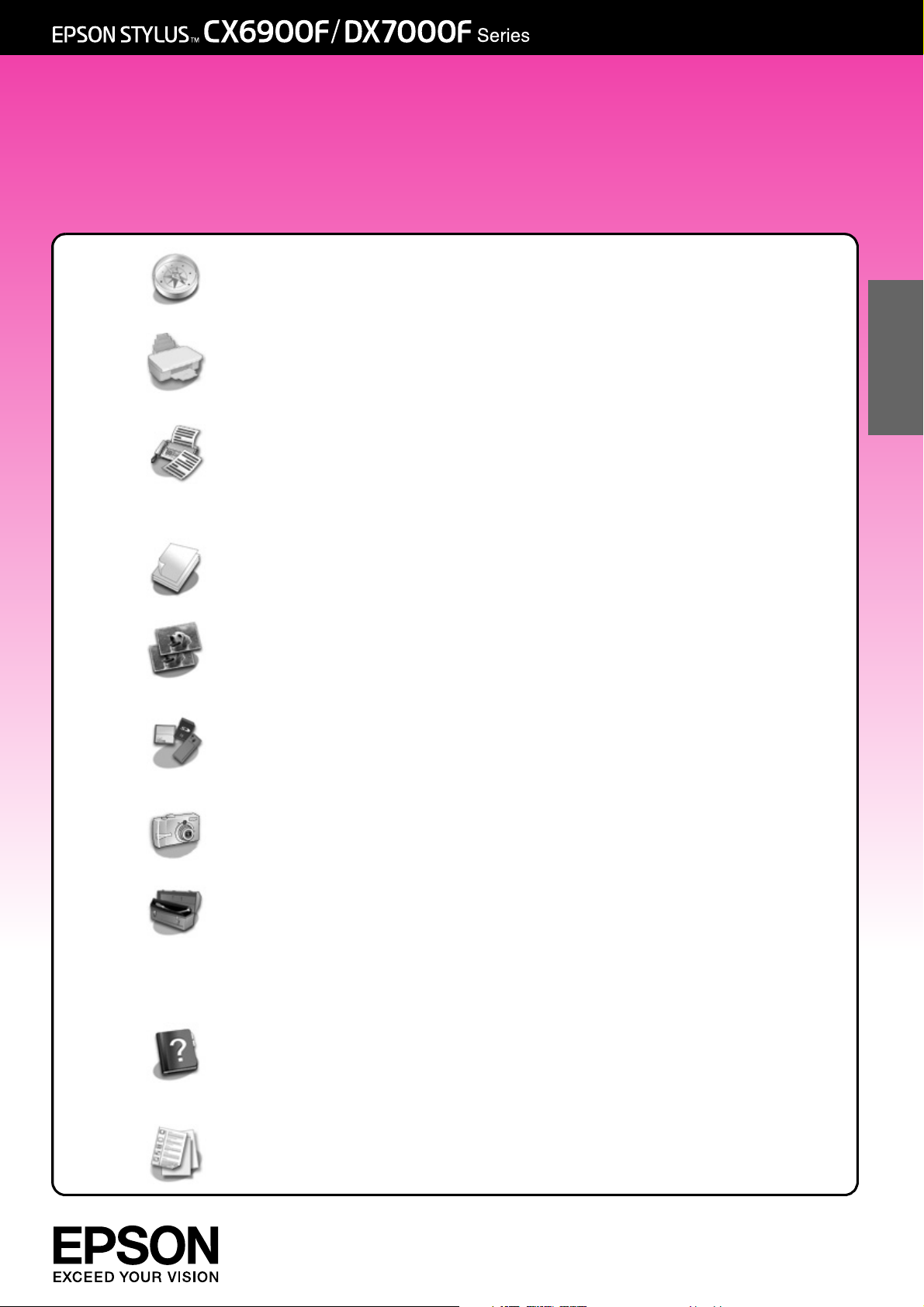
Benutzerhandbuch
– für die Verwendung ohne Computer –
Einleitung
Wichtige Sicherheitshinweise.............................................................. 1
Hinweis zum Copyright ........................................................................ 3
Teileübersicht und Bedienfeldfunktionen
Teile........................................................................................................ 4
Hinweise zum Bedienfeld .................................................................... 5
Funktionen des Bedienfeldes.............................................................. 5
Faxen von Fotos und Dokumenten
Telefon oder Anrufbeantworter anschließen.................................... 9
Faxfunktionen einrichten..................................................................... 9
Faxe senden ....................................................................................... 15
Faxe empfangen ............................................................................... 17
Umgang mit Papier
Papier auswählen .............................................................................. 18
Papier einlegen .................................................................................. 19
Deutsch
Kopieren
Einlegen von Vorlagen auf das Vorlagenglas................................ 21
Dokumente kopieren......................................................................... 22
Fotos kopieren .................................................................................... 23
Drucken von einer Speicherkarte
Handhabung von Speicherkarten ................................................... 24
Fotos drucken ..................................................................................... 26
Fotos über ein Indexblatt auswählen und drucken ....................... 27
Drucken von einer Digitalkamera
Digitalkamera-Anforderungen ......................................................... 29
Anschließen und drucken ................................................................. 29
Wartung
Tintenpatronen auswechseln ........................................................... 30
Druckkopf prüfen und reinigen ........................................................ 33
Druckkopf einstellen .......................................................................... 34
Dieses Gerät reinigen ........................................................................ 35
Dieses Gerät transportieren .............................................................. 35
Probleme lösen
Fehlermeldungen............................................................................... 37
Probleme und Lösungen ................................................................... 38
Kundendienst...................................................................................... 41
Übersicht über die Bedienfeldeinstellungen ...................................... 43
Page 2
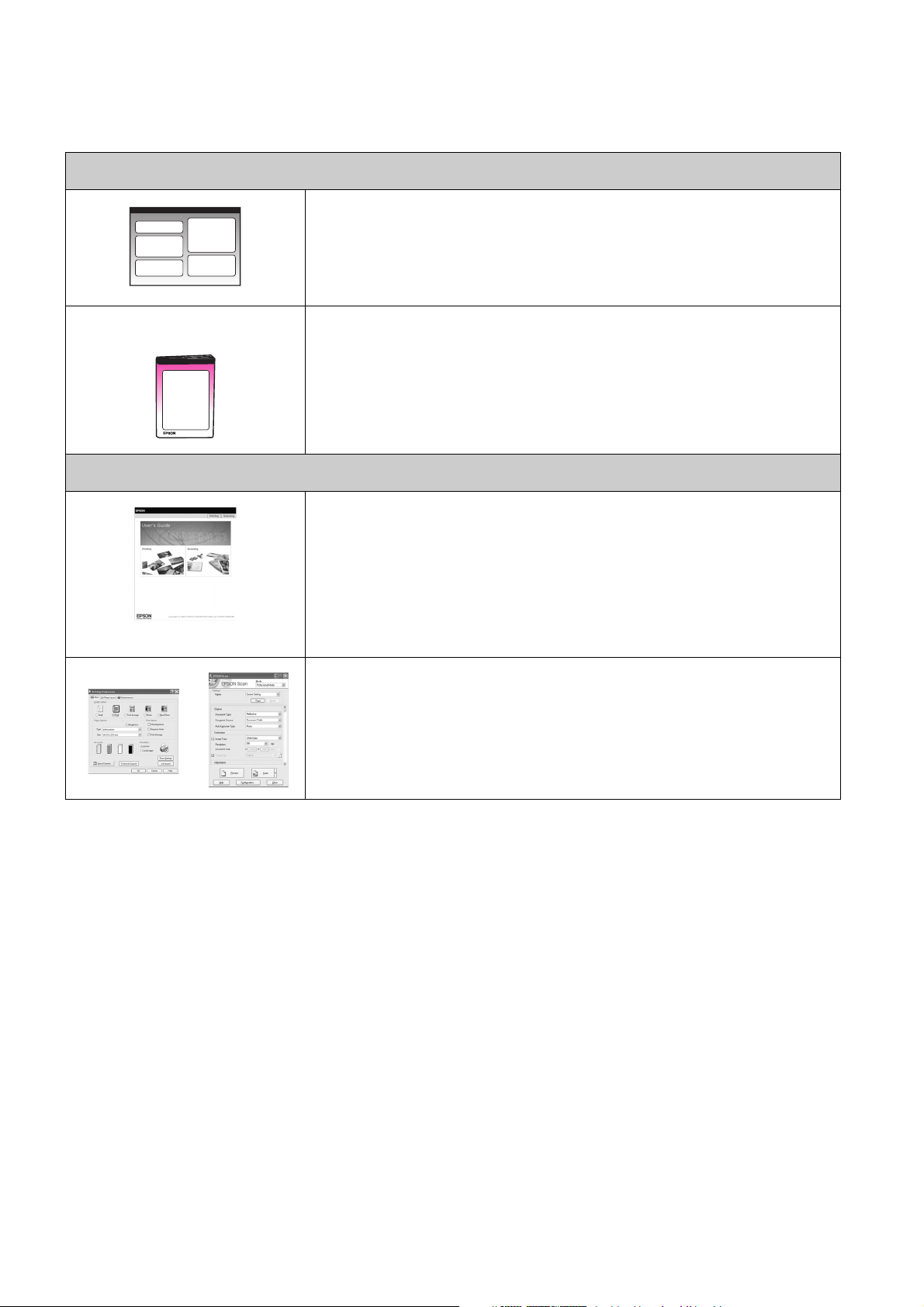
Wo es Informationen gibt
Gedruckte Anleitungen
Hier starten
Lesen Sie dieses Blatt zuerst.
Darin erfahren Sie, wie das Gerät aufgestellt und die Software installiert
wird. Außerdem enthält es Hinweise zum Laden von Papier und Einlegen
von Vorlagen.
(dieses Buch)
Online-Anleitungen
Benutzerhandbuch – für die Verwendung ohne Computer –
Dieses Buch enthält Informationen darüber, wie Sie das Gerät verwenden
können, ohne es an einen Computer anzuschließen, wie z. B. Hinweise zum
Kopieren und Drucken von einer Speicherkarte.
Wenn beim Einsatz des Gerätes Probleme auftreten, schlagen Sie im Kapitel
„Probleme lösen“ in diesem Buch nach.
Benutzerhandbuch
Diese Anleitung bietet Ihnen Hinweise zum Drucken und Scannen von
einem Computer und Informationen über die Software.
Dieses Benutzerhandbuch ist auf der Software-CD-ROM gespeichert und
wird bei der Installation der Software automatisch ebenfalls installiert. Um
diese Anleitung zu lesen, doppelklicken Sie auf das Symbol auf dem
Desktop.
Online-Hilfe
Jede auf der Software-CD-ROM gespeicherte Anwendung enthält eine
Online-Hilfe, die detaillierte Informationen über die Anwendung liefert.
Page 3
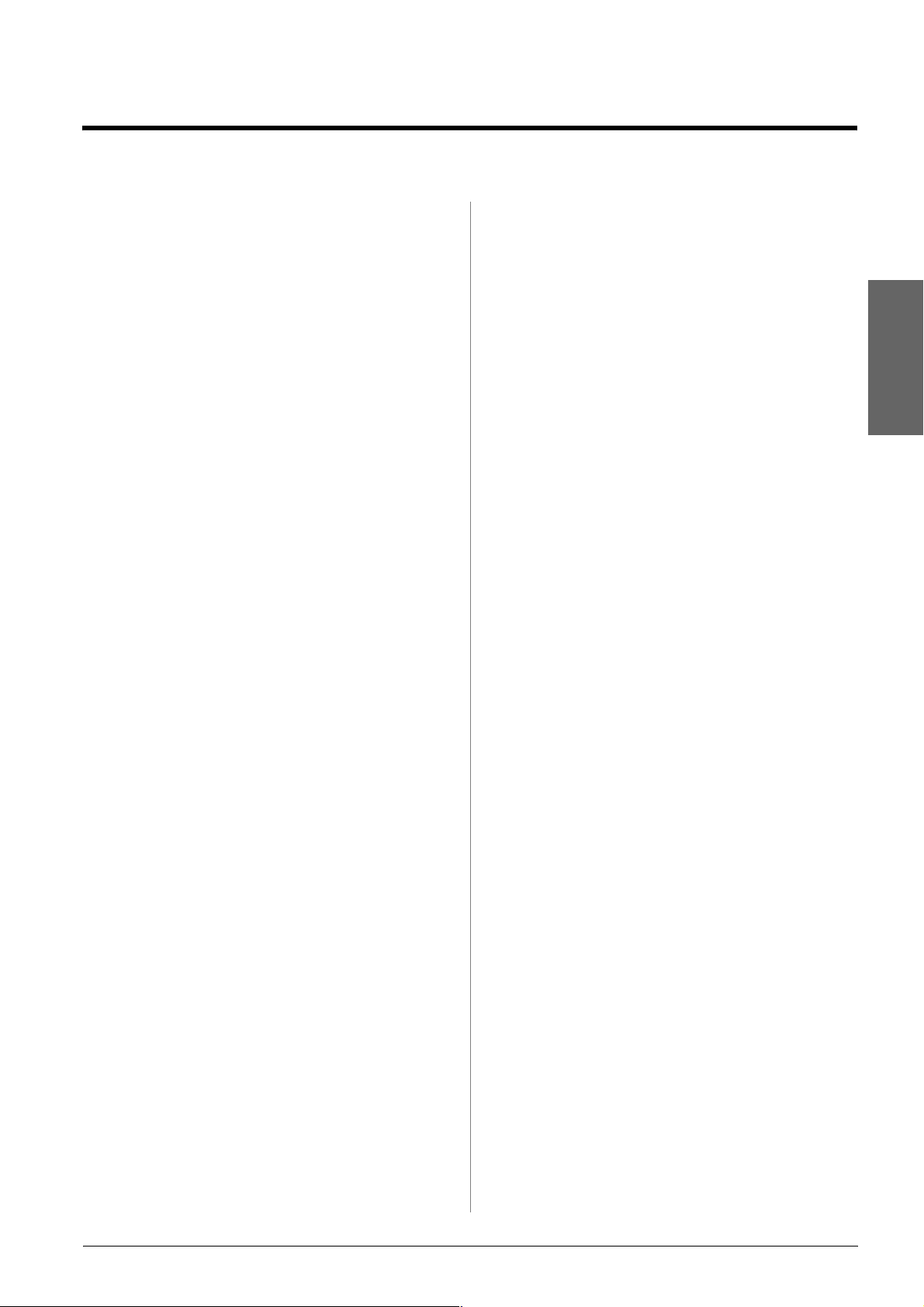
Einleitung
Wichtige Sicherheitshinweise
Bevor Sie dieses Gerät verwenden, lesen und
befolgen Sie diese Sicherheitsanweisungen:
■ Verwenden Sie nur das mit dem Gerät
mitgelieferte Netzkabel. Bei Verwendung eines
anderen Netzkabels können Feuer oder
elektrische Schläge verursacht werden.
Verwenden Sie das Kabel nicht für andere
Geräte.
■ Stellen Sie sicher, dass das Netzkabel alle
geltenden Sicherheitsanforderungen erfüllt.
■ Die verwendete Netzspannung muss mit der auf
dem Typenschild angegebenen Netzspannung
übereinstimmen.
■ Stellen Sie das Gerät so in der Nähe einer
Steckdose auf, dass der Netzstecker jederzeit
problemlos gezogen werden kann.
■ Verwenden Sie keine beschädigten oder
abgenutzten Netzkabel.
■ Wenn Sie das Gerät über ein
Verlängerungskabel anschließen, achten Sie
darauf, dass der Gesamtnennstrom aller am
Verlängerungskabel angeschlossenen Geräte die
zulässige Strombelastbarkeit des
Verlängerungskabels nicht überschreitet. Achten
Sie außerdem darauf, dass der
Gesamtnennstrom aller an der Netzsteckdose
angeschlossenen Geräte die zulässige
Strombelastbarkeit dieser Steckdose nicht
überschreitet.
■ Vermeiden Sie Standorte, an denen das Gerät
schnellen Temperatur- oder
Feuchtigkeitsschwankungen, Stößen,
Vibrationen oder Staub ausgesetzt sein könnte.
■ Stellen Sie das Gerät auf eine ebene, stabile
Unterlage, die an allen Seiten über seine
Grundfläche hinausragt. Das Gerät arbeitet nicht
einwandfrei, wenn es gekippt wird oder schräg
steht.
■ Die Rückseite des Gerätes muss mindestens
10 cm von der Wand entfernt sein.
■ Öffnen Sie die Scannereinheit nicht, während
das Gerät kopiert, druckt oder scannt.
■ Achten Sie darauf, dass keine Flüssigkeit auf das
Gerät gelangt.
■ Verwenden Sie im Geräteinnern oder in der
Umgebung des Gerätes keine Sprays, die
entzündliche Gase enthalten. Dies könnte ein
Feuer verursachen.
■ Versuchen Sie nicht, das Gerät selber zu warten,
es sei denn, dies ist ausdrücklich in der
Dokumentation beschrieben.
■ Ziehen Sie unter den folgenden Bedingungen
den Netzstecker des Gerätes aus der Steckdose
und lassen Sie von qualifizierten Fachkräften
eine Reparatur durchführen: Das Netzkabel oder
der Stecker ist beschädigt; in das Gerät ist
Flüssigkeit eingedrungen; das Gerät ist
heruntergefallen oder das Gehäuse wurde
beschädigt; das Gerät arbeitet nicht normal oder
zeigt einen deutlichen Leistungsabfall. Nehmen
Sie nur die in der Dokumentation beschriebenen
Einstellungen vor.
■ Wenn Sie das Gerät lagern oder transportieren,
halten Sie es nicht schräg, stellen Sie es nicht auf
die Seite und drehen Sie es nicht um, weil sonst
Tinte aus den Patronen auslaufen kann.
■ Achten Sie darauf, Ihre Finger nicht beim
Schließen der Scannereinheit einzuklemmen.
Deutsch
■ Stellen Sie das Gerät so auf, dass rundherum eine
ausreichende Luftzufuhr gewährleistet ist. Die
Öffnungen im Gehäuse dürfen nicht blockiert
oder zugedeckt werden und es dürfen keine
Gegenstände durch die Öffnungen gesteckt
werden.
■ Stellen Sie das Gerät nicht in der Nähe von
Heizkörpern oder anderen Wärmequellen oder
unter direkter Sonnenbestrahlung auf.
Einleitung 1
Page 4
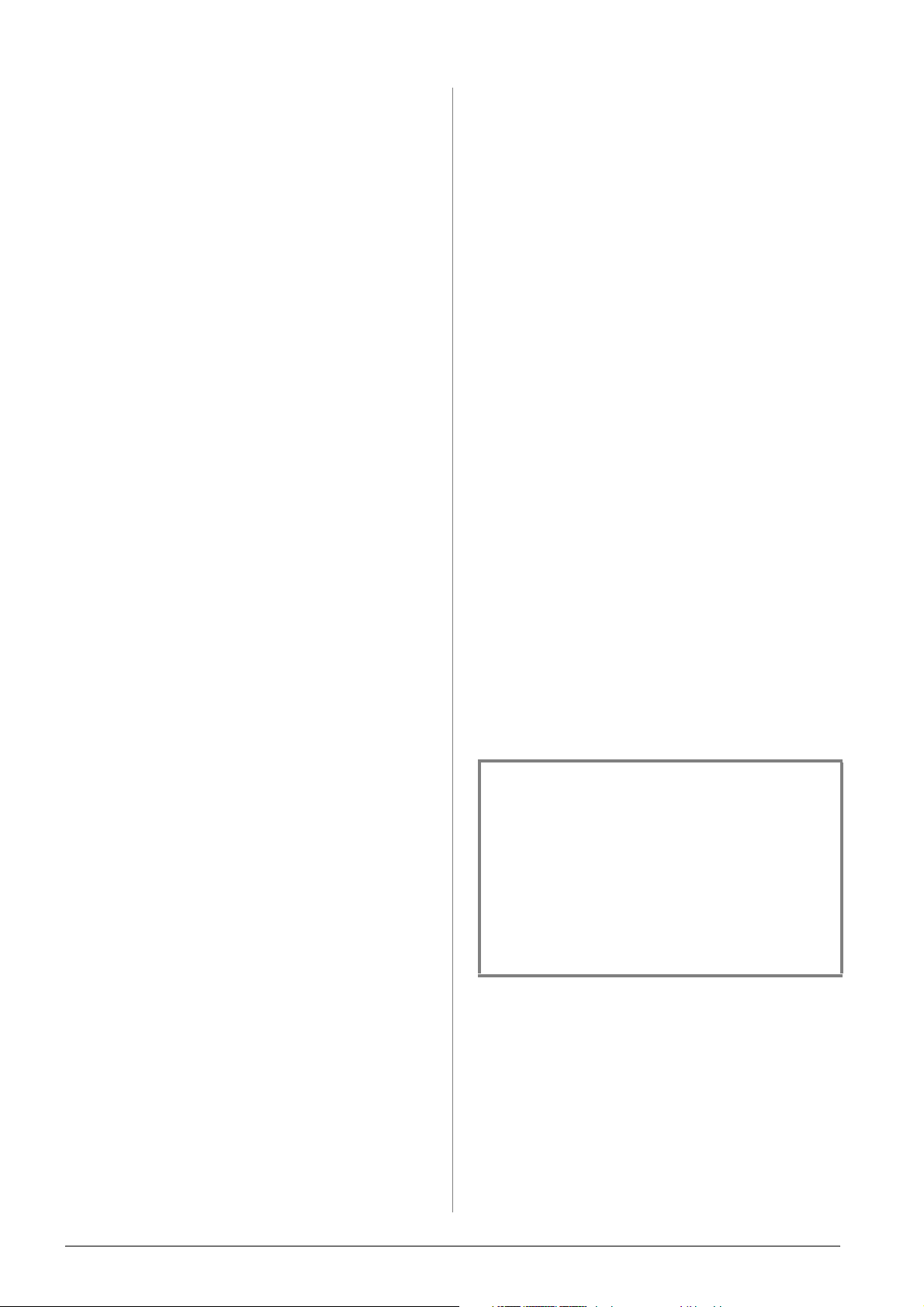
Sicherheitshinweise zu den Tintenpatronen
■ Halten Sie die Tintenpatronen außerhalb der
Reichweite von Kindern. Tinte darf nicht
verschluckt werden.
■ Beim Umgang mit benutzten Tintenpatronen ist
Vorsicht geboten, da im Bereich der
Tintenzufuhröffnung noch Tinte vorhanden sein
kann. Waschen Sie Tintenspritzer auf der Haut
sofort mit Seife unter fließendem Wasser ab.
Sollte Tinte in Ihre Augen gelangen, spülen Sie
diese sofort mit Wasser aus. Wenn Sie
anschließend noch Beschwerden oder
Sehprobleme haben, suchen Sie sofort einen Arzt
auf.
■ Stecken Sie Ihre Hand nicht in das Innere des
Gerätes und berühren Sie während des
Druckvorgangs nicht die Tintenpatronen.
■ Setzen Sie nach dem Entnehmen einer leeren
Tintenpatrone sofort eine neue ein. Sind keine
Patronen installiert, kann der Druckkopf
austrocknen, was dazu führen kann, dass das
Gerät nicht mehr druckt.
■ Wenn Sie eine Tintenpatrone zur späteren
Verwendung entnehmen, sollten Sie die
Tintenzufuhr vor Staub und Schmutz schützen
und die Patrone in derselben Umgebung wie das
Gerät lagern. Beachten Sie, dass sich ein Ventil in
der Tintenzufuhröffnung befindet, so dass keine
Abdeckungen oder Verschlüsse erforderlich
sind. Gehen Sie jedoch vorsichtig mit den
Patronen um, da es ansonsten zu Tintenflecken
kommen kann. Berühren Sie keinesfalls die
Tintenpatrone, Tintenzufuhröffnung oder den
Bereich um die Tintenzufuhröffnung.
Für europäische Anwender:
Wir, SEIKO EPSON CORPORATION, erklären
hiermit, dass dieses Produkt, Modell C321A, alle
wesentlichen Anforderungen und andere relevante
Bestimmungen der Richtlinie 1999/5/EC erfüllt.
Dieses Produkt kann in den folgenden Ländern
verwendet werden: Großbritannien, Irland,
Deutschland, Österreich, Schweiz, Belgien,
Niederlande, Luxemburg, Spanien, Portugal,
Frankreich, Italien, Dänemark, Finnland, Norwegen,
Schweden, Polen, Ungarn, Slowenien, Tschechien,
Griechenland.
Aktuelle Informationen zu den Ländern, in denen
dieses Produkt verwendet werden kann, finden Sie
auf der Epson-Website.
Für neuseeländische Anwender:
Allgemeine Warnung
Die Erteilung eines Telepermit für jedes Endgerät
bedeutet nur, dass Telecom anerkannt hat, dass es
die minimalen Bedingungen für den Anschluss an
sein Netzwerk erfüllt. Es bedeutet keine Billigung
dieses Produktes seitens Telecom, noch bietet dies
irgendeine Art von Garantie. Vor allem bietet es
keine Gewährleistung dafür, dass das Gerät richtig
mit anderen Teilen der Telepermitte-Ausrüstung
einer anderen Marke oder eines anderen Modells
funktioniert, noch wird damit angegeben, dass jedes
Produkt mit allen Netzwerkdiensten von Telecom
kompatibel ist.
Handbuchkonventionen
Beachten Sie Folgendes beim Lesen der
Anweisungen:
w Vorsicht:
Warnhinweise dieser Art müssen unbedingt beachtet werden,
um Körperverletzungen zu vermeiden.
Sicherheitshinweise zur Telefonausrüstung
Bei der Verwendung der Telefonausrüstung sollten
Sie stets die allgemeinen Sicherheitsvorkehrungen
beachten, um die Gefahr von Bränden, elektrischem
Schlag und Verletzungen so gering wie möglich zu
halten:
■ Verwenden Sie das Produkt nicht in der Nähe
von Wasser.
■ Vermeiden Sie die Verwendung des Telefons
während eines Gewitters, um auch das geringste
Risiko eines Stromschlages durch
Blitzeinwirkung auszuschließen.
■ Wenn Sie ein Leck in der Gasleitung per Telefon
melden möchten, tun Sie dies nicht in der Nähe
des Lecks.
2 Einleitung
c Achtung:
Anmerkungen dieser Art müssen befolgt werden, um Schäden
an den Geräten zu vermeiden.
Hinweis:
Hinweise enthalten wichtige Informationen über das Gerät.
Tipp:
Tipps zur Verwendung des Gerätes.
Page 5
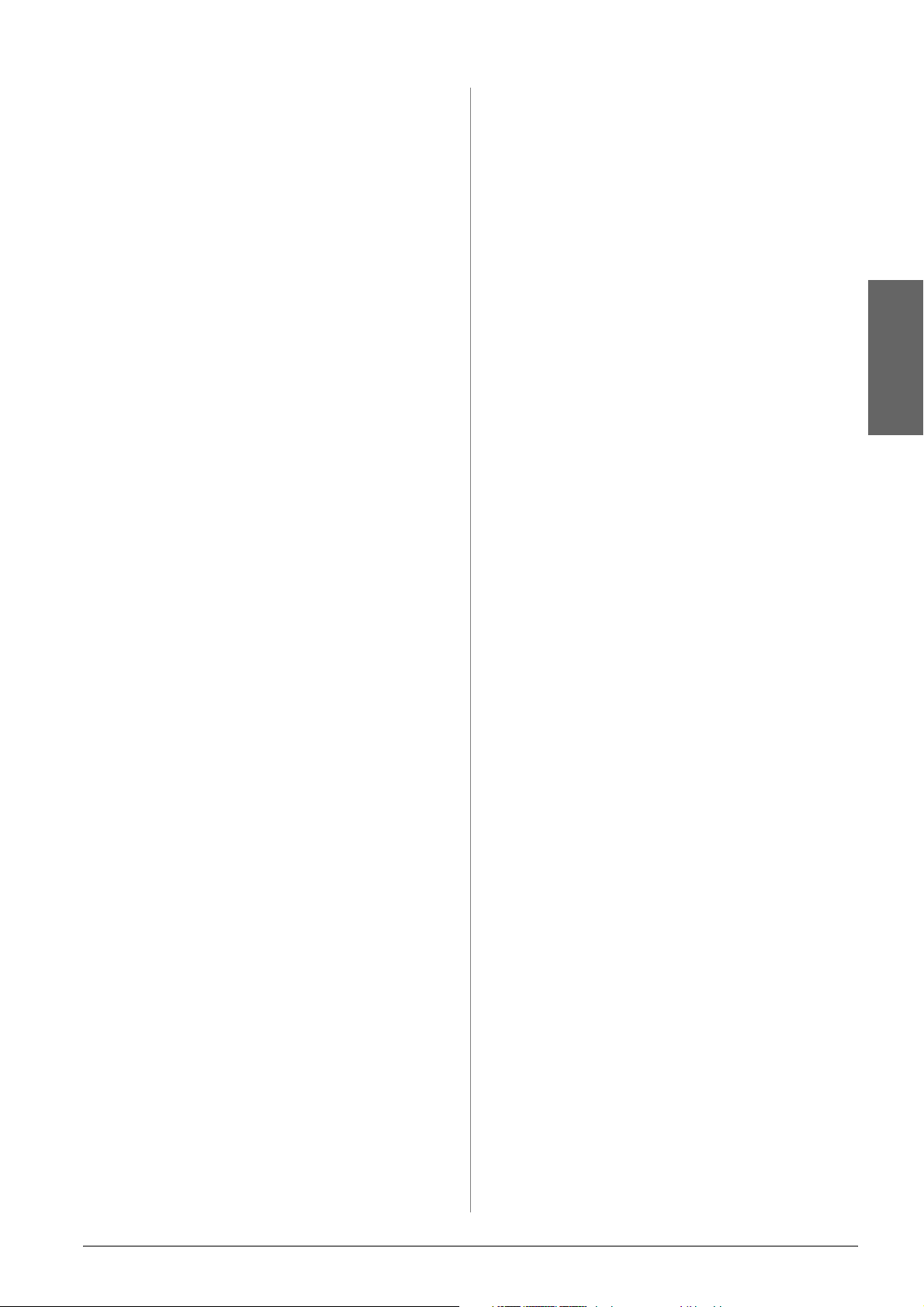
Hinweis zum Copyright
Kein Teil dieses Handbuchs darf in irgendeiner Form
(Druck, Fotokopie, Mikrofilm oder ein anderes
Verfahren) ohne die schriftliche Genehmigung der
Seiko Epson Corporation reproduziert oder unter
Verwendung elektronischer Systeme verarbeitet,
vervielfältigt oder verbreitet werden. Die hier
enthaltenen Informationen sind lediglich zur
Verwendung mit diesem Gerät vorgesehen. Epson
übernimmt keine Verantwortung für die
Anwendung dieser Informationen auf andere
Produkte.
Weder die Seiko Epson Corporation noch eine ihrer
Tochtergesellschaften haften für Schäden infolge von
Fehlgebrauch sowie Reparaturen und
Abänderungen, die von dritter, nicht autorisierter
Seite vorgenommen wurden, sowie für Schäden
infolge von Nichtbeachtung der Bedienungs- und
Wartungsanleitungen. Dieses Handbuch wurde mit
großer Sorgfalt erstellt, eine Haftung für leicht
fahrlässige Fehler, z. B. Druckfehler, ist jedoch
ausgeschlossen.
Allgemeiner Hinweis: Alle in der Dokumentation
genannten Bezeichnungen von Erzeugnissen sind
Marken der jeweiligen Firmen. Aus dem Fehlen der
Markenzeichen (R) bzw. TM kann nicht geschlossen
werden, dass die Bezeichnung ein freier
Markenname ist.
Copyright © 2006 Seiko Epson Corporation. Alle
Rechte vorbehalten.
Deutsch
Die Seiko Epson Corporation haftet nicht für
Schäden oder Störungen durch Einsatz von
Optionen oder Zubehör, wenn dieses nicht ein
original Epson-Produkt ist oder eine ausdrückliche
Zulassung der Seiko Epson Corporation als „Epson
Approved Product“ hat.
Die Seiko Epson Corporation kann nicht haftbar
gemacht werden für Schäden aufgrund
elektromagnetischer Interferenzen, die aus der
Verwendung von Schnittstellenkabeln herrühren,
die nicht von der Seiko Epson Corporation als
„Epson Approved Products“ genehmigt wurden.
EPSON
STYLUS™ und Exceed Your Vision sind Marken der
Seiko Epson Corporation.
DPOF™ ist eine Marke von CANON INC., Eastman
Kodak Company, Fuji Photo Film Co., Ltd. und
Matsushita Electric Industrial Co., Ltd.
SDHC™ ist eine Marke.
Memory Stick, Memory Stick Duo, Memory Stick
PRO, Memory Stick PRO Duo, MagicGate Memory
Stick und MagicGate Memory Stick Duo sind
Marken der Sony Corporation.
®
ist eine eingetragene Marke und EPSON
xD-Picture Card™ ist eine Marke der Fuji Photo Film
Co., Ltd.
SmartMedia™ ist eine eingetragene Marke der
Toshiba Corporation.
Einleitung 3
Page 6
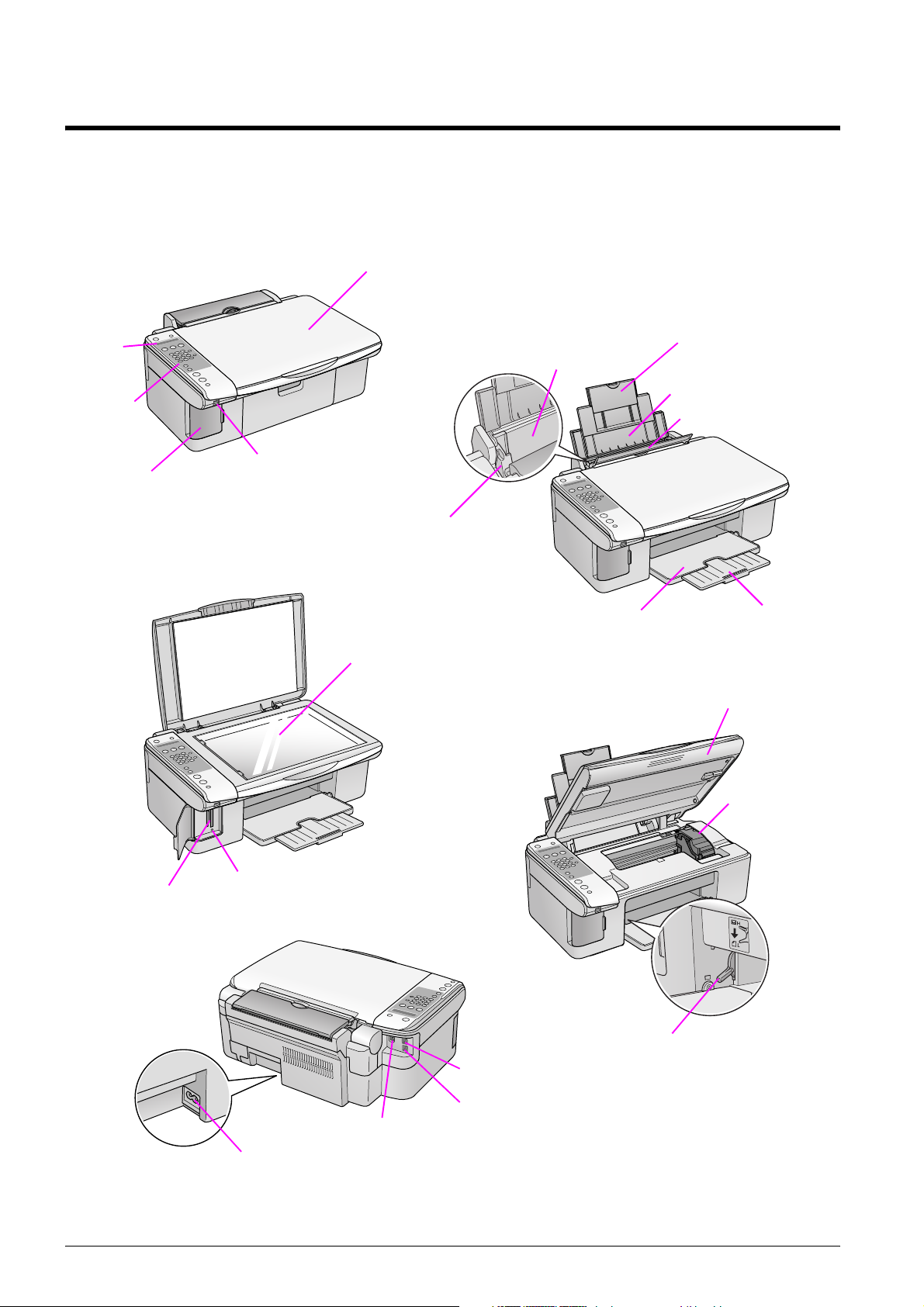
Teileübersicht und Bedienfeldfunktionen
Teile
Vorlagenabdeckung
Verlängerung der
Papierstütze
LCD
Bedienfeld
Abdeckung des
Speicherkarten-Steckplatzes
externe Schnittstelle
USB-Anschluss
Papierführungsschiene
Einzelblatteinzug
Papierstütze
Papierfachschutzblende
Speicherkartenanzeige
Speicherkartensteckplatz
Vorlagenglas
Anschluss LINE
Papierausgabefach
Papierstärkehebel
Verlängerung des
Papierausgabefachs
Scannereinheit
Tintenpatronenabdeckung
USB-Buchse
Netzanschluss
4 Teileübersicht und Bedienfeldfunktionen
Anschluss EXT.
Page 7
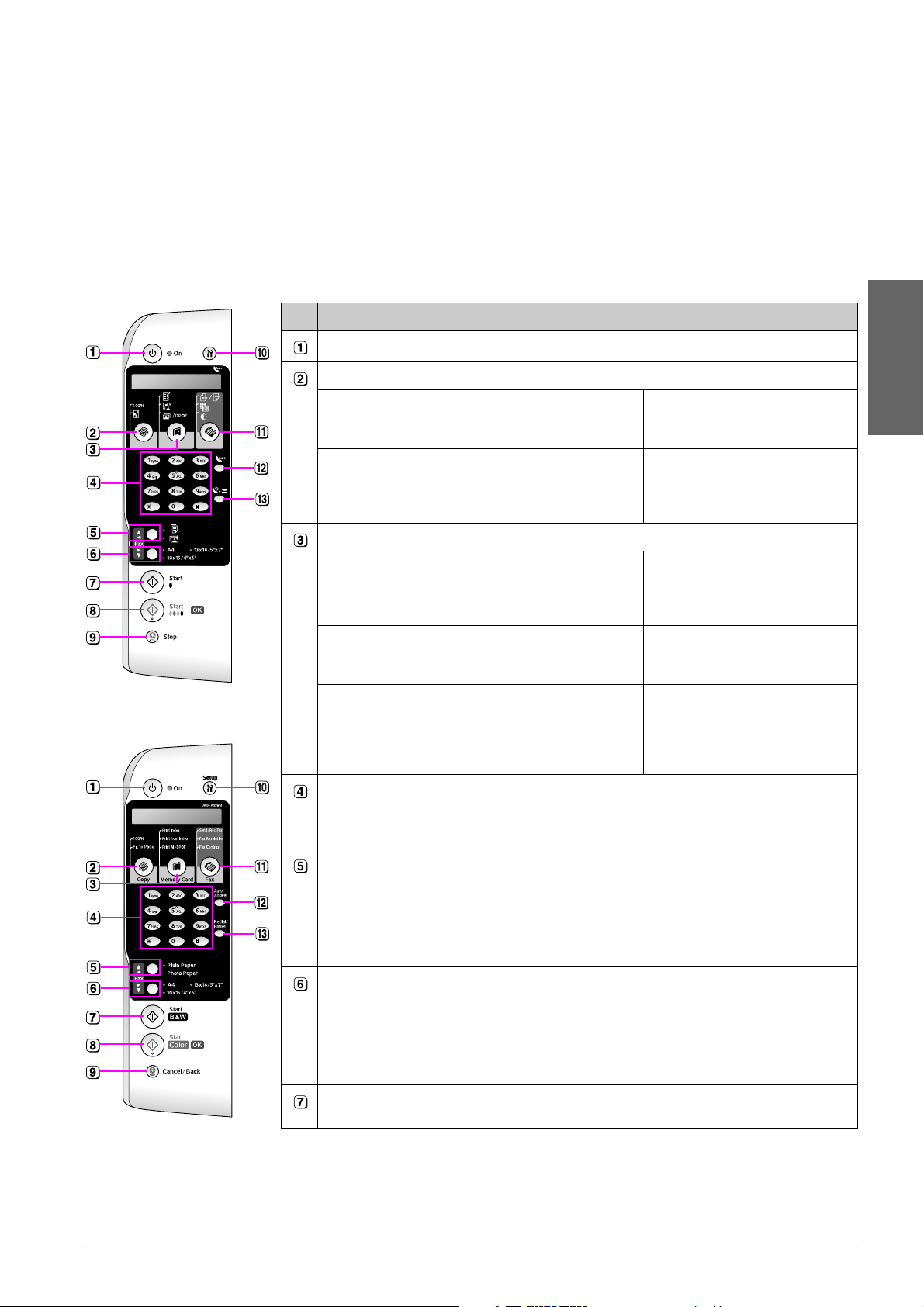
Hinweise zum Bedienfeld
Sie können Einstellungen mit den Tasten auf dem Bedienfeld vornehmen. Je nach Region, in der Sie das Gerät
gekauft haben, sind die Menünamen auf dem Bedienfeld unterschiedlich.
Funktionen des Bedienfeldes
Tasten
Symbolfeld
Taste Funktion
P Ein Zum Ein- und Ausschalten des Gerätes.
r [r Kopieren] Drücken Sie diese Taste, um den Kopiermodus zu aktivieren.
100%
Exemplare:xx 100%
Wählen Sie diese Option, um das
Foto in der Originalgröße zu
drucken.
Deutsch
Textfeld
o [Passend auf Seite]
Exemplare:xx Seiten
anpassen
C [C Speicherkarte] Zur Auswahl einer Speicherkarten-Druckoption.
m [Index drucken]
i [Von Index
drucken]
f / DPOF
[Alle drucken/DPOF]
Zehnertastatur
1234567890*#
Druckmedium / u, l Zum Auswählen der im Einzelblatteinzug eingelegten
1.Bld:xx Dru Idx
2.Bld:xx Scn Idx
3.Bld:xx Alle/DPOF
Verwenden Sie die Zehnertastatur, um die Anzahl der Kopien
bzw. Ausdrucke festzulegen, oder um Menüs auszuwählen. Sie
können diese Tasten auch verwenden, um Namen für
Zielwahleinträge einzugeben oder zu bearbeiten.
Papiersorte.
Wählen Sie diese Option zum
Verkleinern oder Vergrößern des
kopierten Bildes passend zur
gewählten Papiergröße.
Wählen Sie diese Option, um ein
Indexblatt der auf der
Speicherkarte enthaltenen Fotos
zu drucken.
Wählen Sie diese Option, um die
im Indexblatt ausgewählten Fotos
zu drucken.
Wählen Sie diese Option, um alle
Fotos auf einer Speicherkarte zu
drucken, oder um Fotos anhand
der DPOF-Informationen auf der
Speicherkarte zu drucken.
Hinweis:
Im Faxmodus und im Setup-Modus sind die Tasten zur
Einstellung des Druckmediums in Form eines Pfeil nach oben (u)
und eines Pfeil nach links (l) dargestellt.
Papiergröße / d, r Zum Auswählen der im Einzelblatteinzug eingelegten
Papiersorte.
Hinweis:
Im Faxmodus und im Setup-Modus sind die Tasten zur
Einstellung des Druckmediums in Form eines Pfeil nach unten
(d) und eines Pfeil nach rechts (r) dargestellt.
x Start D
[x Schwarzweiß]
xx gibt die Anzahl der ausgewählten Exemplare an.
Drücken Sie diese Taste, um eine Schwarzweiß-Kopie zu
erstellen.
Teileübersicht und Bedienfeldfunktionen 5
Page 8
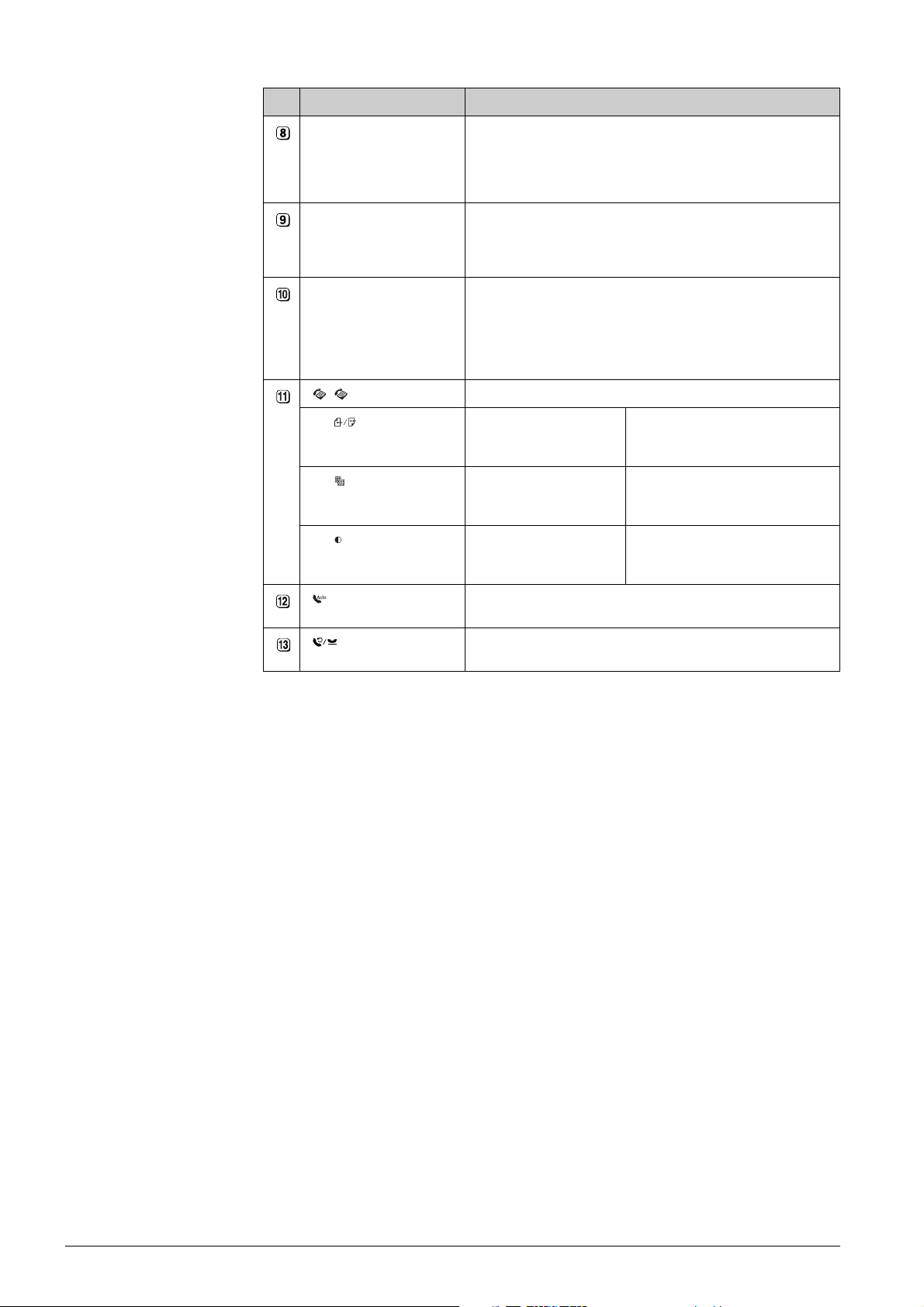
Taste Funktion
x Start E
[x Farbe] / OK
y Stopp
[y Abbrechen/Zurück]
F [F Setup] Für Wartungsprogramme oder zur Anpassung verschiedener
Drücken Sie diese Taste, um eine Farbkopie zu erstellen.
Hinweis:
Diese Taste verwandelt sich in eine OK-Taste, wenn Sie die
ausgewählten Einstellungen bestätigen.
Zum Anhalten des Druck-, Kopier- oder Scanvorgangs und zum
Zurücksetzen von vorgenommenen Einstellungen. Das in Druck
befindliche Blatt wird ausgegeben und die Anzahl Exemplare
wird zurückgesetzt.
Einstellungen.
Hinweis:
Drücken Sie diese Taste im Faxmodus, um die Zielwahlfunktion
zu verwenden oder Einstellungen im Faxmodus vorzunehmen.
[ Fax] Drücken Sie diese Taste, um den Faxmodus zu aktivieren.
[Fax
senden/empf.]
[Faxauflösung]
[Faxkontrast]
Fax eingeben oder
Setup drucken
1.Auflösung
2.Kontrast
Wählen Sie diese Option, um
Faxdaten zu senden oder zu
empfangen.
Wählen Sie diese Option, um die
Auflösung für gesendete oder
empfangene Faxdaten zu ändern.
Wählen Sie diese Option, um den
Kontrast für gesendete oder
empfangene Faxdaten zu ändern.
[Automatische
Beantwortung]
[Neuwahl/Pause] Drücken Sie diese Taste, um die zuletzt gewählte
Drücken Sie diese Taste, um die automatische Beantwortung zu
aktivieren bzw. zu deaktivieren.
Telefonnummer anzuzeigen.
6 Teileübersicht und Bedienfeldfunktionen
Page 9
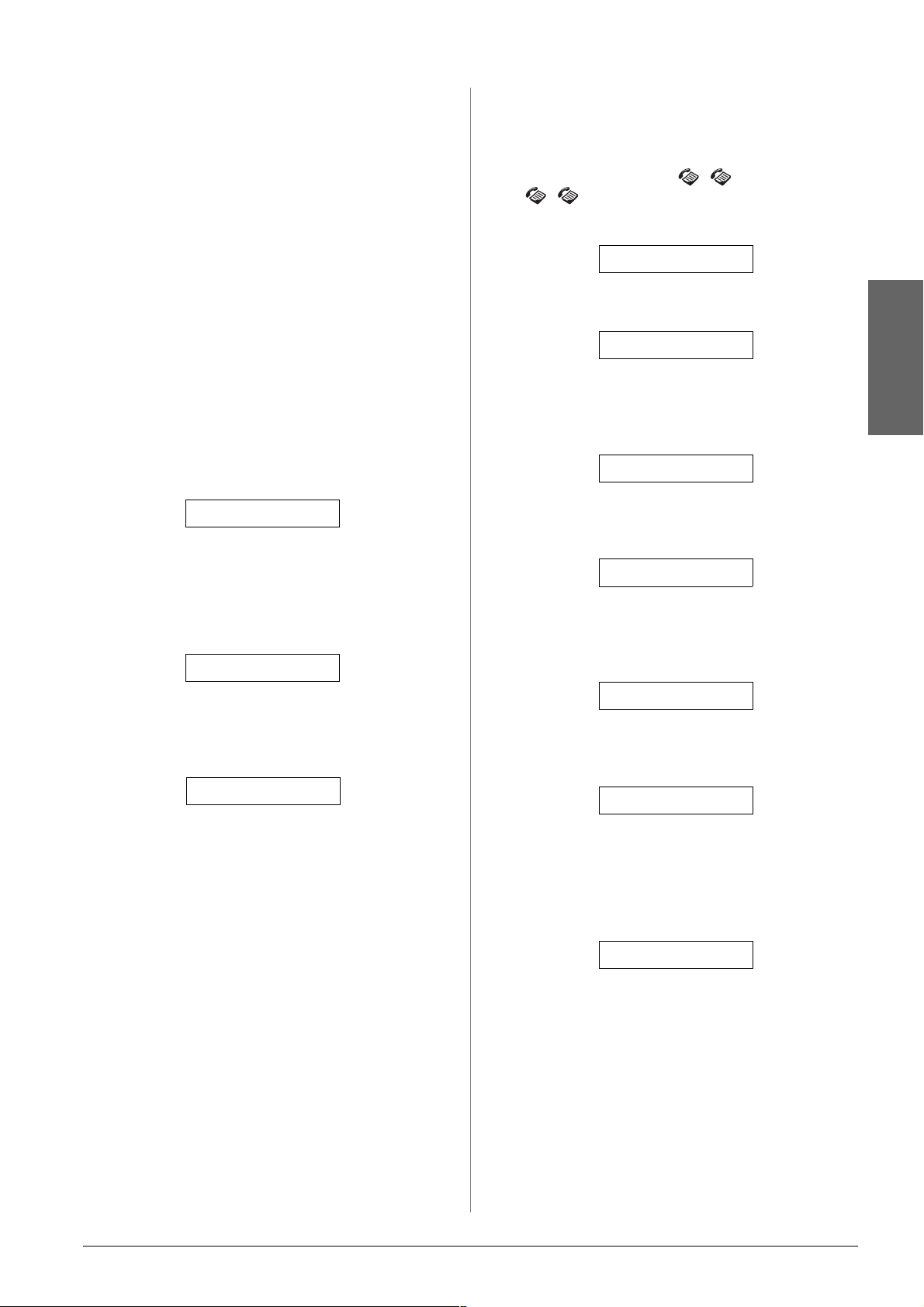
LCD
Datum und Uhrzeit einstellen
Auf dem Bildschirm werden alle Einstellungen
angezeigt, die Sie mit diesen Tasten ändern können.
Wenn die Meldung größer als der LCD-Bildschirm
ist, wird sie bis auf die Menünummern automatisch
gescrollt. Befolgen Sie die Anweisungen auf dem
LCD-Bildschirm, um die Tintenpatrone zu ersetzen,
den Status der Tintenpatrone anzuzeigen usw.
Hinweis:
Die „xx“ in einigen der in diesem Handbuch dargestellten
LCD-Screenshots geben von Ihnen ausgewählte Zahlen an.
Bedienfeldsprache ändern
Um die ausgewählte Sprache zu ändern, führen Sie
die folgenden Schritte aus:
1. Stellen Sie sicher, dass das Produkt eingeschaltet
ist. Drücken Sie die Taste y Stopp
[y Abbrechen/Zurück], bis der folgende
Bildschirm angezeigt wird:
18:30 J
2. Drücken Sie die Taste F [F Setup].
3. Drücken Sie die Taste u bzw.d oder drücken Sie
die Taste 7 auf der Zehnertastatur, um
7.Sprache auszuwählen.
7.Sprache
Um die Einstellungen für das Datum und die Uhrzeit
zu ändern, führen Sie die folgenden Schritte aus:
1. Drücken Sie die Taste [ Fax]. Die Taste
[ Fax] leuchtet auf und der folgende
Bildschirm wird angezeigt:
Faxnummer
2. Drücken Sie die Taste F [F Setup].
1.Zielwahl
3. Drücken Sie die Taste u bzw. d oder drücken Sie
die Taste 6 auf der Zehnertastatur, um
6.Kopfzeile und Uhrzeit auszuwählen.
6.Kopfzeile und
4. Drücken Sie die Taste x OK. Der folgende
Bildschirm wird angezeigt:
1.Einstellung
5. Drücken Sie die Taste u bzw. d oder drücken Sie
die Taste 2 auf der Zehnertastatur, um
2.Datum/Uhrzeit auszuwählen.
Deutsch
4. Drücken Sie die Taste x OK. Die derzeit auf dem
LCD-Bildschirm verwendete Sprache wird
angezeigt.
English
5. Drücken Sie die Taste u bzw. d, um English,
Français, Español, Deutsch, Italiano,
Português, Nederlands oder Русский
auszuwählen.
6. Drücken Sie die Taste x OK.
7. Drücken Sie die Taste y Stopp
[y Abbrechen/Zurück], bis wieder der erste
Bildschirm angezeigt wird.
2.Datum/Uhrzeit
6. Drücken Sie die Taste x OK. Das eingestellte
Datum wird angezeigt.
06:11:01
7. Verwenden Sie die Tasten der Zehnertastatur,
um das Datum zu ändern.
8. Drücken Sie die Taste x OK. Die eingestellte
Uhrzeit wird angezeigt.
18:30
9. Drücken Sie die Tasten der Zehnertastatur, um
die Uhrzeit im 24-Stunden-Format einzustellen.
10. Drücken Sie die Taste x OK. Der Bildschirm
2.Datum/Uhrzeit wird erneut angezeigt.
Hinweis:
Informationen zum Einstellen der Sommerzeit finden Sie
weiter unten im Abschnitt „Sommerzeit auswählen“.
11. Drücken Sie die Taste y Stopp
[y Abbrechen/Zurück], bis wieder der erste
Bildschirm angezeigt wird.
Teileübersicht und Bedienfeldfunktionen 7
Page 10
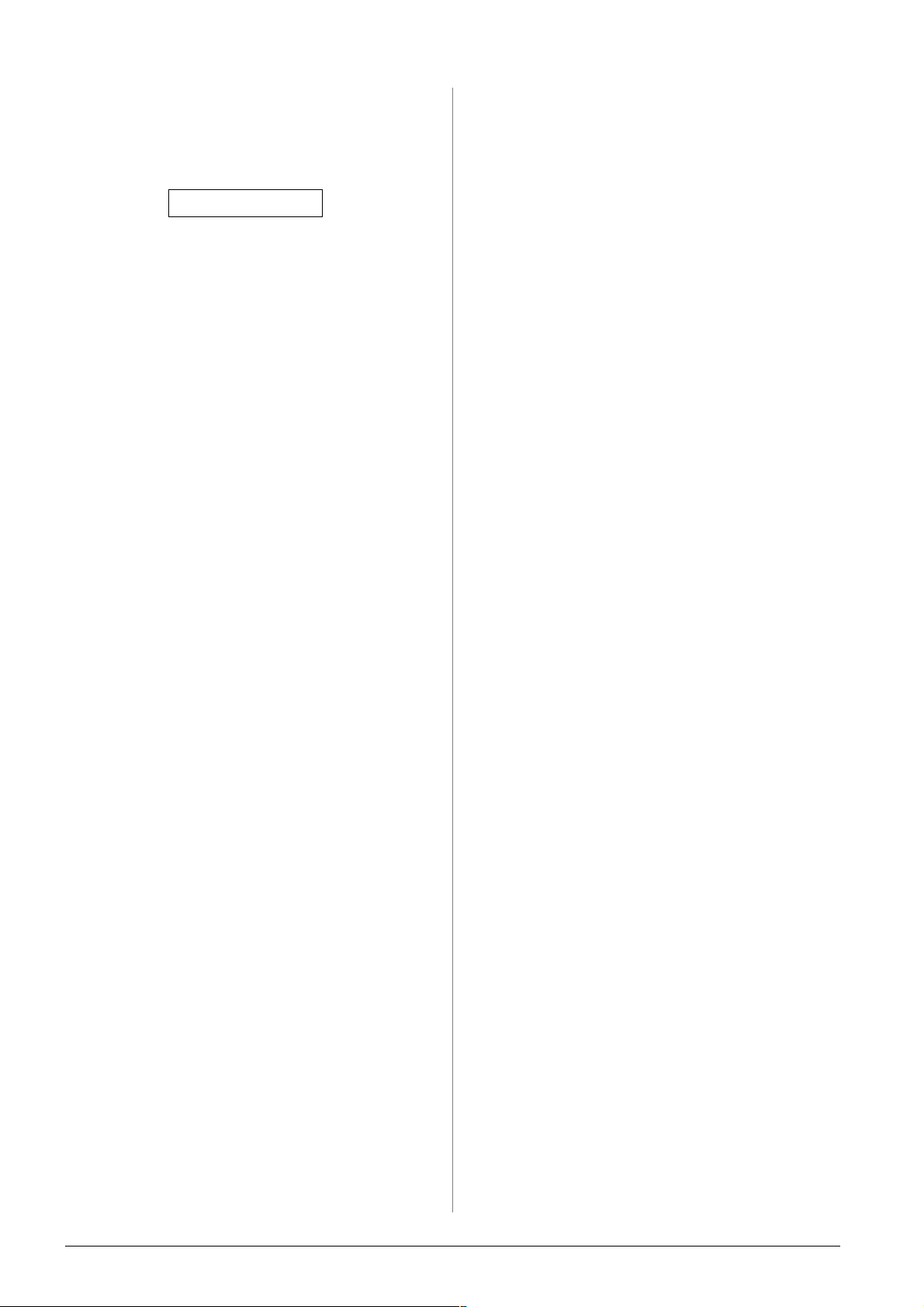
Sommerzeit auswählen
1. Drücken Sie die Taste u bzw.d oder drücken Sie
die Taste 4 auf der Zehnertastatur, um
4.Tagsüber: Ein/Aus auszuwählen.
4.Tagsüber:
2. Drücken Sie die Taste x OK.
3. Drücken Sie die Taste u bzw. d, um Tagsüber:
Ein bzw. Tasgsüber: Aus auszuwählen.
4. Drücken Sie die Taste x OK. Der Bildschirm
4.Tagsüber: Ein/Aus wird erneut angezeigt.
5. Drücken Sie die Taste y Stopp
[y Abbrechen/Zurück], bis wieder der erste
Bildschirm angezeigt wird.
8 Teileübersicht und Bedienfeldfunktionen
Page 11
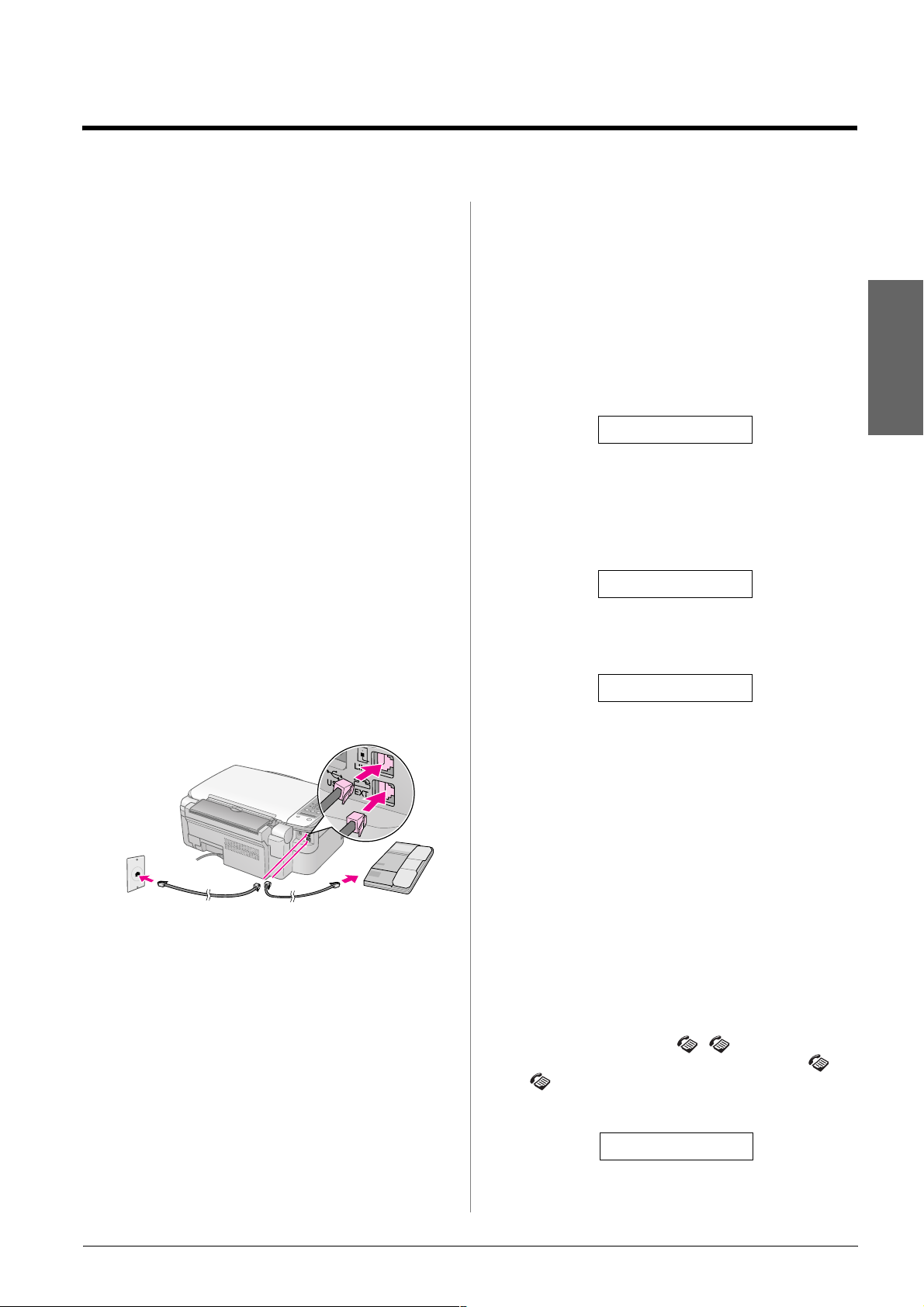
Faxen von Fotos und Dokumenten
Mit diesem Produkt können Sie Faxe senden, indem
Sie eine Faxnummer eingeben oder einen Eintrag aus
einer Zielwahlliste auswählen. Sie können die
Informationen in der Faxkopfzeile anpassen und
verschiedene Einstellungen zum Drucken von
Berichten sowie zum Senden und Empfangen von
Faxen festlegen. Sie können das Produkt so
einrichten, dass Faxe automatisch oder nur dann
empfangen werden, wenn Sie den Empfang des
Faxes vorher bestätigt haben.
Telefon oder Anrufbeantworter anschließen
Wenn Sie das Produkt an eine Telefonleitung
anschließen und an dieselbe Telefonleitung auch ein
Telefon bzw. einen Anrufbeantworter anschließen,
um Sprachanrufe entgegenzunehmen, führen Sie
folgende Schritte aus:
1. Verbinden Sie das Telefonkabel mit der
Wandbuchse und dem Anschluss LINE.
Ausgewählte Region überprüfen
Sie müssen die richtigen Regionseinstellungen für
das Produkt festlegen. Vergewissern Sie sich, dass
Sie die Region auswählen, in der Sie das Produkt
verwenden.
1. Stellen Sie sicher, dass das Produkt eingeschaltet
ist. Drücken Sie die Taste y Stopp
[y Abbrechen/Zurück], bis der folgende
Bildschirm angezeigt wird:
18:30 J
2. Drücken Sie die Taste F [F Setup].
3. Verwenden Sie die Taste u bzw. d oder drücken
Sie die Taste 8 auf der Zehnertastatur, um
8.Region auszuwählen.
8.Region
4. Drücken Sie die Taste x OK. Die ausgewählte
Region wird angezeigt.
Deutsch
2. Verbinden Sie ein Ende eines anderen
Telefonkabels mit
dem Telefon oder Anrufbeantworter.
3. Verbinden Sie das andere Ende des Kabels mit
dem Anschluss EXT. an der Rückseite des
Produkts.
Um Faxe manuell empfangen zu können, müssen Sie
das Produkt ebenfalls vorher einrichten (& „Faxe
empfangen“ auf Seite 17).
Faxfunktionen einrichten
Bevor Sie Faxe senden oder empfangen, können Sie
eine Faxkopfzeile einrichten, Faxoptionen
auswählen und eine Zielwahlliste häufig
verwendeter Faxnummern erstellen.
UK
5. Um eine andere Region auszuwählen,
verwenden Sie die Taste u oder d.
6. Drücken Sie die Taste x OK.
7. Drücken Sie die Taste y Stopp
[y Abbrechen/Zurück], bis wieder der erste
Bildschirm angezeigt wird.
Kopfzeileninformationen erstellen
Bevor Sie Faxe senden und empfangen, können Sie
eine Faxkopfzeile erstellen, indem Sie Informationen,
wie z. B. die Telefonnummer oder den Namen,
hinzufügen.
Kopfzeileninformationen eingeben
1. Drücken Sie die Taste [ Fax] ein Mal, um
in den Faxmodus zu wechseln. Die Taste
[ Fax] leuchtet auf und der folgende
Bildschirm wird angezeigt:
Faxnummer
Faxen von Fotos und Dokumenten 9
Page 12
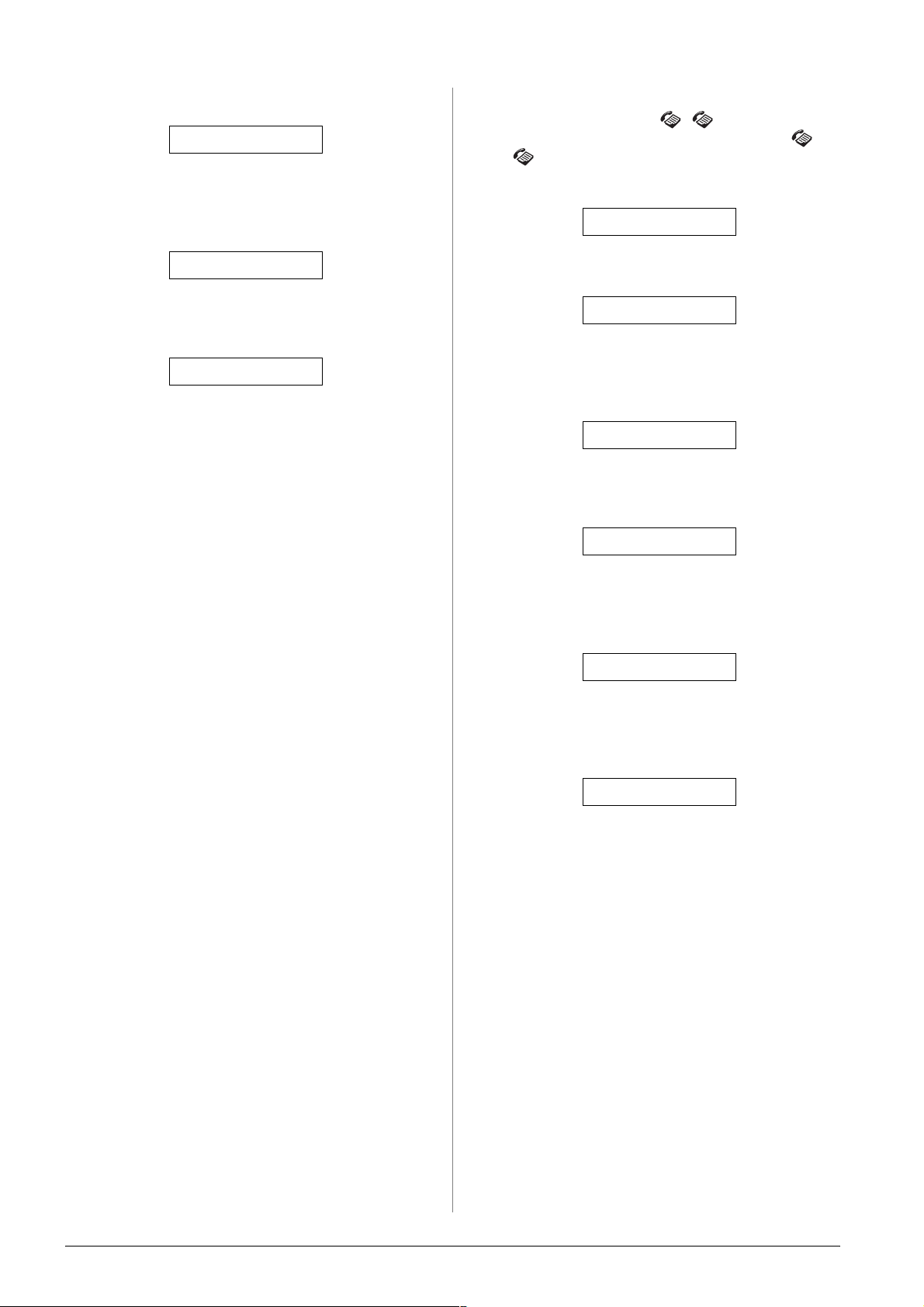
2. Drücken Sie die Taste F [F Setup].
1.Zielwahl
3. Drücken Sie die Taste u bzw. d oder drücken Sie
die Taste 6 auf der Zehnertastatur, um
6.Kopfzeile und Uhrzeit auszuwählen.
Telefonnummer einrichten
1. Drücken Sie die Taste [ Fax] ein Mal, um
in den Faxmodus zu wechseln. Die Taste
[ Fax] leuchtet auf und der folgende
Bildschirm wird angezeigt:
Faxnummer
6.Kopfzeile und
4. Drücken Sie die Taste x OK. Der folgende
Bildschirm wird angezeigt:
1.Einstellung
5. Drücken Sie die Taste x OK erneut. Auf dem
Display ist nur der Cursor (_) zu sehen.
6. Verwenden Sie die Tasten der Zehnertastatur,
um bis zu 28 Stellen Kopfzeileninformationen
einzugeben. Verwenden Sie die Zifferntasten,
um die Buchstaben A bis Z (in Groß- oder
Kleinbuchstaben), die Zahlen 0 bis 9 und
verschiedene Symbole einzugeben.
Drücken Sie eine Taste mehrmals, um zuerst die
Zahlen und Symbole (falls verfügbar) und dann
die Buchstaben in Groß- und Kleinbuchstaben
anzuzeigen. Warten Sie dann einen Moment
oder drücken Sie die Taste
Zeichenabstand zu wechseln. Wenn Sie den
Vorgang beendet haben, warten Sie einen
Moment oder drücken Sie die Taste
einem Leerzeichen zu wechseln.
Hinweis:
Wenn Sie ein Zeichen links vom Cursor ändern möchten,
drücken Sie die Taste l, um das Zeichen zu löschen und ein
neues einzugeben. Drücken Sie die Taste r, um den Cursor
nach rechts zu bewegen.
7. Drücken Sie die Taste x OK. Der Bildschirm
1.Einstellung der Faxkopfzeile wird erneut
angezeigt.
8. Drücken Sie die Taste y Stopp
[y Abbrechen/Zurück], bis wieder der erste
Bildschirm angezeigt wird.
r, um zum nächsten
r, um zu
Datum und Uhrzeit einstellen
Wenn Sie das Datum und die Uhrzeit noch nicht
eingestellt haben oder diese Einstellungen ändern
möchten, können Sie den Modus „Setup“ verwenden
(& „Datum und Uhrzeit einstellen“ auf Seite 7).
2. Drücken Sie die Taste F [F Setup].
1.Zielwahl
3. Drücken Sie die Taste u bzw. d oder drücken Sie
die Taste 6 auf der Zehnertastatur, um
6.Kopfzeile und Uhrzeit auszuwählen.
6.Kopfzeile und
4. Drücken Sie die Taste x OK. Der folgende
Bildschirm wird angezeigt:
1.Einstellung
5. Drücken Sie die Taste u bzw. d oder drücken Sie
die Taste 3 auf der Zehnertastatur, um 3.Eigene
Telefonnummer auszuwählen.
3.Eigene
6. Drücken Sie die Taste x OK. Auf dem
LCD-Bildschirm wird Telefonnummer:
angezeigt.
Telefonnummer:
7. Drücken Sie die Tasten der Zehnertastatur, um
Ihre Faxnummer einzugeben (max. 20 Zeichen).
8. Drücken Sie die Taste x OK. Der Bildschirm
3.Eigene Telefonnummer wird erneut
angezeigt.
9. Drücken Sie die Taste y Stopp
[y Abbrechen/Zurück], bis wieder der erste
Bildschirm angezeigt wird.
Papierformat auswählen
Bevor Sie ein Fax empfangen, legen Sie
Normalpapier ein und passen Sie die Einstellung
„Papierformat“ an das eingelegte Papierformat ein.
Vergewissern Sie sich auch, dass Sie die Einstellung
„Automatische Verkleinerung“ für den Empfang
von Faxen im gewünschten Format festgelegt haben
(& „Einstellungen zum Senden/Empfangen
auswählen“ auf Seite 11).
10 Faxen von Fotos und Dokumenten
Page 13
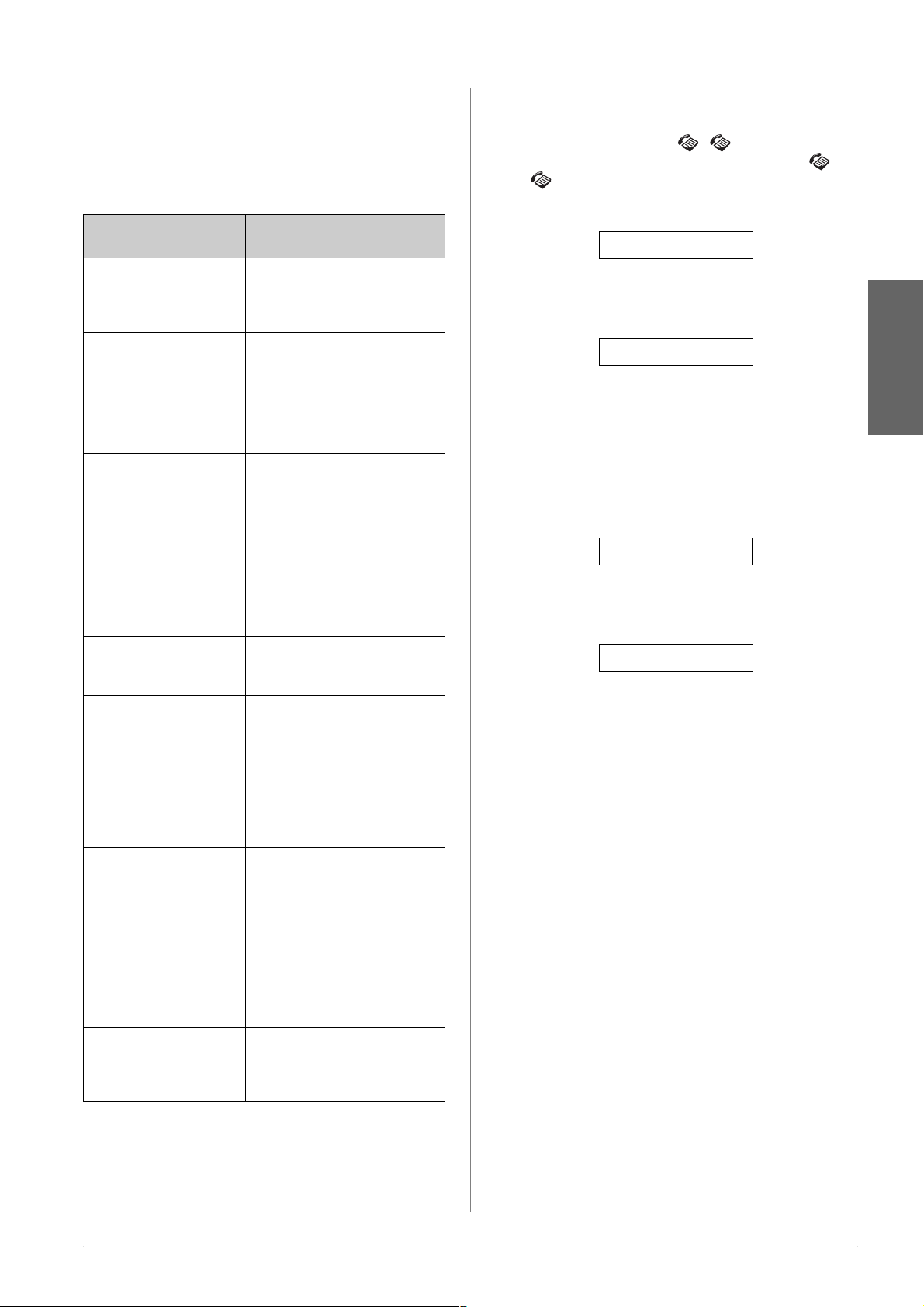
Einstellungen zum Senden/Empfangen auswählen
Dieses Produkt ist zum Senden und Empfangen von
Faxen mit den unten aufgeführten
Standardeinstellungen eingerichtet.
Um die oben aufgeführten Faxeinstellungen zu
ändern, führen Sie die folgenden Schritte aus:
1. Drücken Sie die Taste [ Fax] ein Mal, um
in den Faxmodus zu wechseln. Die Taste
[ Fax] leuchtet auf und der folgende
Bildschirm wird angezeigt:
Einstellung und
Optionen
Papierformat Gibt das Format des Papiers an,
Automatische
Verkleinerung
Bericht der letzten
Übertragung
Wählmodus Gibt den Typ des
UnterscheidungsruftonErkennung (DRD)
Beschreibung
das im Produkt zum Drucken
und Empfangen von Faxen
eingelegt ist.
Gibt an, ob große empfangene
Faxe verkleinert werden, um sie
an das ausgewählte
Papierformat anzupassen, oder
ob sie in ihrer Originalgröße auf
mehreren Blättern gedruckt
werden.
Gibt an, ob und wann das
Produkt einen Bericht für
ausgehende Faxe druckt.
Wählen Sie Aus, damit keine
Berichte gedruckt werden,
wählen Sie Bei Fehler, damit
Berichte nur gedruckt werden,
wenn Fehler auftreten, oder
wählen Sie Bei Senden, um für
jedes gesendete Fax einen
Bericht zu drucken.
Telefonsystems an, mit dem das
Produkt verbunden ist.
Gibt die Rufsignalfolge an, die
Sie für den Empfang von Faxen
verwenden möchten. Sie
müssen Ihr Telefonsystem für
die Verwendung
unterschiedlicher
Rufsignalfolgen eingerichtet
haben, um eine andere Option
als Alle auswählen zu können.
Faxnummer
2. Drücken Sie die Taste F [F Setup]. Der folgende
Bildschirm wird angezeigt:
1.Zielwahl
3. Wenn Sie die Einstellungen für „Papierformat“,
„Automatische Verkleinerung“ oder „Bericht
der letzten Übertragung“ ändern möchten,
drücken Sie die Taste u bzw. d oder drücken Sie
die Taste 4 auf der Zehnertastatur, um
4.Einstellungen für Scannen und Drucken
auszuwählen.
4.Einstellungen
4. Drücken Sie die Taste x OK. Der folgende
Bildschirm wird angezeigt:
1.Auflösung
5. Drücken Sie die Taste u bzw.d oder drücken Sie
die Taste 3, 4 bzw. 5 auf der Zehnertastatur, um
eine der folgenden Optionen anzuzeigen:
■ 3.Papierformat
■ 4.Automatische Verkleinerung
■ 5.Bericht der letzten Übertragung
Deutsch
Fehlerkorrekturmodus:
Ein/Aus
V.34: Ein/Aus Gibt die Geschwindigkeit der
Klingeltöne bis Antwort Gibt die Anzahl der Klingeltöne
Gibt an, ob Sie den
Fehlerkorrekturmodus
verwenden, um automatisch
eine Neuübertragung von
Faxdaten anzufordern, die mit
Fehlern empfangen werden.
Übertragung von Faxen an.
Ein ist 33,6 Kbit/s und Aus ist
14,4 Kbit/s.
an, die erfolgen müssen, damit
ein Fax automatisch empfangen
wird.
Drücken Sie anschließend die Taste x OK.
6. Drücken Sie die Taste u oder d, bis die
gewünschte Einstellungsoption angezeigt wird,
und drücken Sie anschließend die Taste x OK,
um sie auszuwählen.
7. Wiederholen Sie die Schritte 5 und 6, um andere
Einstellungen zu ändern. Wenn Sie den Vorgang
beendet haben, drücken Sie die Taste y Stopp
[y Abbrechen/Zurück], bis wieder der erste
Bildschirm angezeigt wird.
Faxen von Fotos und Dokumenten 11
Page 14
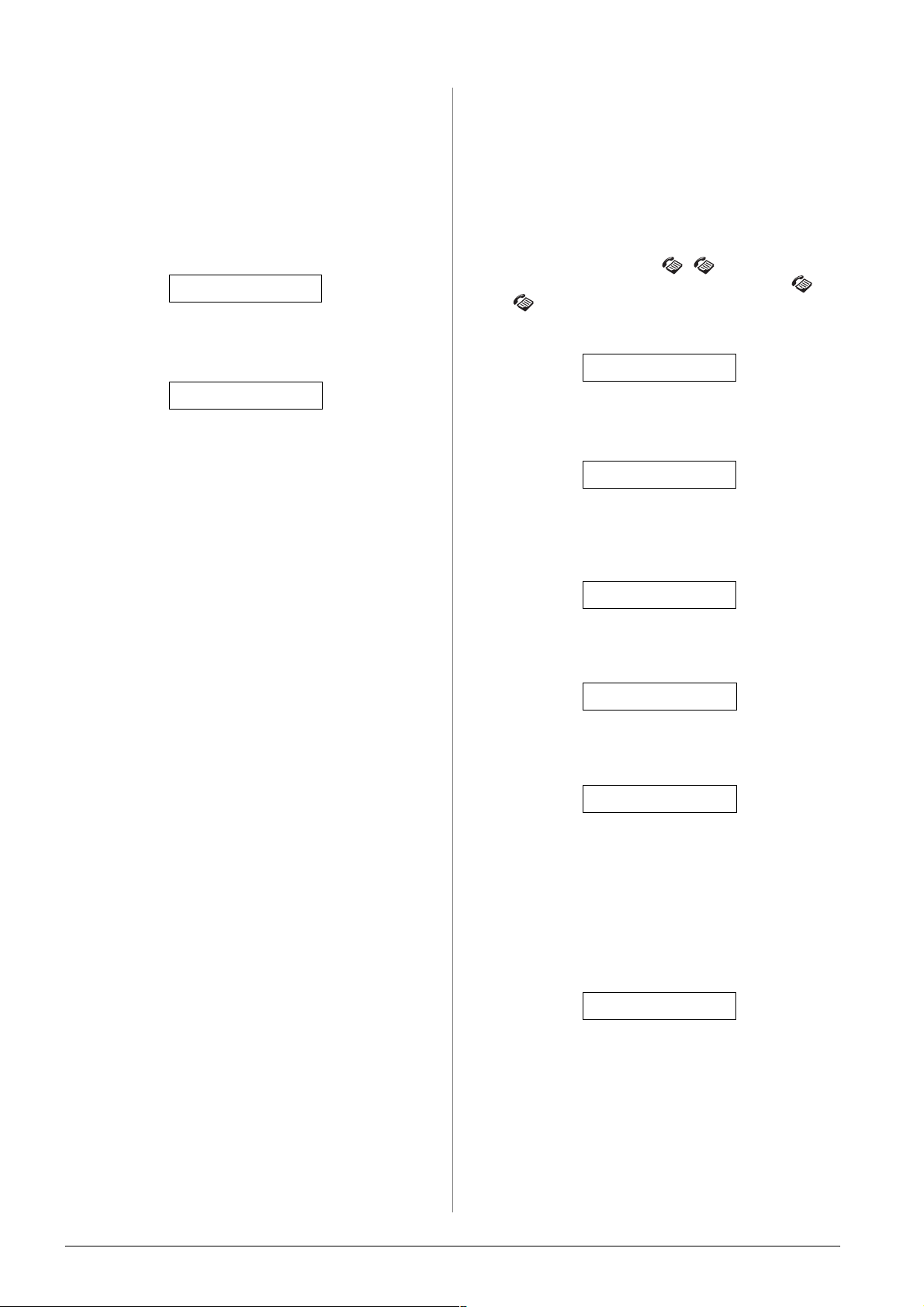
8. Wenn Sie die Einstellungen „Wählmodus“,
„Unterscheidungsrufton-Erkennung (DRD)“,
„Fehlerkorrekturmodus“, „V.34“ oder
„Klingeltöne bis Antwort“ ändern möchten,
wiederholen Sie die Schritte 1 und 2, und
drücken Sie anschließend die Taste u bzw. d,
oder drücken Sie die Taste 5 auf der
Zehnertastatur, um 5.Kommunikation
auszuwählen.
5.Kommunikation
9. Drücken Sie die Taste x OK. Der folgende
Bildschirm wird angezeigt:
Zielwahlliste einrichten
Sie können eine Zielwahlliste mit bis zu 60
Faxnummern einrichten, die Sie dann schnell zum
Faxen auswählen können. Sie können auch Namen
zur Identifizierung der Empfänger hinzufügen, und
Sie können die Zielwahlliste drucken.
Neue Zielwahlliste erstellen
1. Drücken Sie die Taste [ Fax] ein Mal, um
in den Faxmodus zu wechseln. Die Taste
[ Fax] leuchtet auf und der folgende
Bildschirm wird angezeigt:
Faxnummer
1.Wählmodus: Ton
10. Um die Einstellung „Wählmodus“ zu ändern,
drücken Sie die Taste x OK, und wechseln Sie zu
Schritt 11.
Zum Ändern einer anderen
Kommunikationseinstellung drücken Sie die
Taste u bzw. d oder drücken Sie die Taste 2, 3, 4
bzw. 5 auf der Zehnertastatur, um eine der
folgenden Optionen anzuzeigen:
■ 2.Unterscheidungsrufton-Erkennung
(DRD)
■ 3.Fehlerkorrekturmodus
■ 4.V.34
■ 5.Klingeltöne bis Antwort
Drücken Sie anschließend die Taste x OK.
11. Drücken Sie die Taste u bzw. d, bis die
gewünschte Einstellungsoption angezeigt wird,
und drücken Sie anschließend die Taste x OK,
um sie auszuwählen.
12. Wiederholen Sie die Schritte 10 und 11, um
andere Einstellungen zu ändern. Wenn Sie den
Vorgang beendet haben, drücken Sie die Taste
y Stopp [y Abbrechen/Zurück], bis wieder
der erste Bildschirm angezeigt wird.
2. Drücken Sie die Taste F [F Setup]. Der folgende
Bildschirm wird angezeigt:
1.Zielwahl
3. Drücken Sie die Taste u bzw. d oder drücken Sie
die Taste 3 auf der Zehnertastatur, um
3.Zielwahl-Einstellung auszuwählen.
3.Zielwahl-Einst
4. Drücken Sie die Taste x OK. Der folgende
Bildschirm wird angezeigt:
1.Eintrag
5. Drücken Sie die Taste x OK erneut. Der folgende
Bildschirm wird angezeigt:
[01]
6. Drücken Sie die Taste x OK erneut. Auf dem
Bildschirm wird Telefonnummer: angezeigt.
7. Verwenden Sie die Tasten der Zehnertastatur,
um die Faxnummer für den ersten
Zielwahleintrag einzugeben. Sie können die
Zahlen 0 bis 9 sowie die Zeichen * und #
eingeben (maximal 64 Zeichen).
12 Faxen von Fotos und Dokumenten
1234567890
Hinweis:
Wenn Sie ein Zeichen links vom Cursor ändern möchten,
drücken Sie die Taste l, um das Zeichen zu löschen und ein
neues einzugeben. Drücken Sie die Taste r, um den Cursor
nach rechts zu bewegen.
8. Drücken Sie die Taste x OK erneut. Auf dem
Bildschirm wird Name: angezeigt.
Page 15

9. Drücken Sie die Tasten der Zehnertastatur, um
einen Namen für den Zielwahleintrag
einzugeben (maximal 30 Zeichen). Verwenden
Sie die Zifferntasten, um die Buchstaben A bis Z
(in Groß- oder Kleinbuchstaben), die Zahlen 0
bis 9 und verschiedene Symbole einzugeben.
Zentrale
4. Drücken Sie die Taste x OK. Der folgende
Bildschirm wird angezeigt:
1.Eintrag
5. Drücken Sie die Taste u bzw. d oder drücken Sie
die Taste 2 auf der Zehnertastatur, um 2.Eintrag
bearbeiten auszuwählen.
Drücken Sie eine Taste mehrmals, um zuerst die
Zahlen und Symbole (falls verfügbar) und dann
die Buchstaben in Groß- und Kleinbuchstaben
anzuzeigen. Warten Sie dann einen Moment
oder drücken Sie die Taste
Zeichenabstand zu wechseln. Wenn Sie den
Vorgang beendet haben, warten Sie einen
Moment oder drücken Sie die Taste
einem Leerzeichen zu wechseln.
Hinweis:
Wenn Sie ein Zeichen links vom Cursor ändern möchten,
drücken Sie die Taste l, um das Zeichen zu löschen und ein
neues einzugeben. Drücken Sie die Taste r, um den Cursor
nach rechts zu bewegen.
10. Drücken Sie die Taste x OK. Der Bildschirm
1.Eintrag hinzufügen wird erneut angezeigt.
11. Drücken Sie die Taste x OK. Auf dem
Bildschirm wird die Nummer des nächsten
verfügbaren Zielwahleintrags angezeigt.
r, um zum nächsten
r, um zu
[02]
12. Um einen weiteren Zielwahleintrag hinzuzufügen,
wiederholen Sie die Schritte 6 bis 10.
Wenn Sie den Vorgang beendet haben, drücken
Sie die Taste y Stopp [y Abbrechen/Zurück],
um zum ersten Bildschirm zurückzukehren.
Zielwahleinträge bearbeiten
1. Drücken Sie die Taste [ Fax] ein Mal, um
in den Faxmodus zu wechseln. Die Taste
[ Fax] leuchtet auf und der folgende
Bildschirm wird angezeigt:
2.Eintrag
6. Drücken Sie die Taste x OK. Die Nummer und
der Name des ersten Zielwahleintrags werden
angezeigt.
7. Drücken Sie die Taste u bzw. d, um den Eintrag
auszuwählen, den Sie bearbeiten möchten, und
drücken Sie die Taste x OK.
8. Auf dem Bildschirm wird Telefonnummer:
angezeigt. Drücken Sie anschließend die Taste
x OK.
9. Die Telefonnummer des ausgewählten Eintrags
wird angezeigt. Drücken Sie die Taste r, um zu
den Stellen zu wechseln, die Sie bearbeiten
möchten. Drücken Sie die Zifferntasten, um neue
Zahlen einzugeben, oder drücken Sie l, um
Stellen links vom Cursor zu löschen.
Wenn Sie den Vorgang beendet haben, drücken
Sie die Taste x OK.
10. Auf dem Bildschirm wird Name: angezeigt.
Drücken Sie anschließend die Taste x OK.
11. Der Name des ausgewählten Eintrags wird
angezeigt. Bearbeiten Sie den Namen wie in
Schritt 9 beschrieben. Wenn Sie den Vorgang
beendet haben, drücken Sie die Taste x OK. Der
Bildschirm 2.Eintrag bearbeiten wird erneut
angezeigt.
12. Drücken Sie die Taste y Stopp
[y Abbrechen/Zurück], bis wieder der erste
Bildschirm angezeigt wird.
Deutsch
Faxnummer
2. Drücken Sie die Taste F [F Setup]. Der folgende
Bildschirm wird angezeigt:
1.Zielwahl
3. Drücken Sie die Taste u bzw. d oder drücken Sie
die Taste 3 auf der Zehnertastatur, um
3.Zielwahl-Einstellung auszuwählen.
3.Zielwahl-Einst
Zielwahleintrag löschen
1. Drücken Sie die Taste [ Fax] ein Mal, um
in den Faxmodus zu wechseln. Die Taste
[ Fax] leuchtet auf und der folgende
Bildschirm wird angezeigt:
Faxnummer
2. Drücken Sie die Taste F [F Setup]. Der folgende
Bildschirm wird angezeigt:
1.Zielwahl
Faxen von Fotos und Dokumenten 13
Page 16

3. Drücken Sie die Taste u bzw. d oder drücken Sie
die Taste 3 auf der Zehnertastatur, um
3.Zielwahl-Einstellung auszuwählen.
3.Zielwahl-Einst
4. Drücken Sie die Taste x OK. Der folgende
Bildschirm wird angezeigt:
1.Eintrag
5. Drücken Sie die Taste u bzw. d oder drücken Sie
die Taste 3 auf der Zehnertastatur, um 3.Eintrag
löschen auszuwählen.
5. Drücken Sie die Taste x OK. Der folgende
Bildschirm wird angezeigt:
1.Zielwahlliste
6. Drücken Sie die Taste x OK, um die
Zielwahlliste zu drucken.
Hinweis:
Informationen zum Drucken anderer Berichtstypen finden Sie im
nächsten Abschnitt unter „Berichte drucken“.
7. Drücken Sie die Taste y Stopp
[y Abbrechen/Zurück], bis wieder der erste
Bildschirm angezeigt wird.
3.Eintrag
6. Drücken Sie die Taste x OK. Die Nummer und
der Name des ersten Zielwahleintrags werden
angezeigt.
7. Drücken Sie die Taste u bzw. d, um den Eintrag
auszuwählen, den Sie löschen möchten, und
drücken Sie die Taste x OK.
8. Die Bestätigungsmeldung wird angezeigt.
Drücken Sie die Taste 1 (Ja), um den Eintrag zu
löschen, oder drücken Sie die Taste 2 (Nein), um
den Vorgang abzubrechen. Der Bildschirm
3.Eintrag löschen wird erneut angezeigt.
9. Drücken Sie die Taste y Stopp
[y Abbrechen/Zurück], bis wieder der erste
Bildschirm angezeigt wird.
Zielwahlliste drucken
1. Legen Sie Normalpapier im Format A4 ein
(& Seite 19).
2. Drücken Sie die Taste [ Fax] ein Mal, um
in den Faxmodus zu wechseln. Die Taste
[ Fax] leuchtet auf und der folgende
Bildschirm wird angezeigt:
Berichte drucken
1. Legen Sie Normalpapier im Format A4 ein
(& Seite 19).
2. Drücken Sie die Taste [ Fax] ein Mal, um
in den Faxmodus zu wechseln. Die Taste
[ Fax] leuchtet auf und der folgende
Bildschirm wird angezeigt:
Faxnummer
3. Drücken Sie die Taste F [F Setup]. Der folgende
Bildschirm wird angezeigt:
1.Zielwahl
4. Drücken Sie die Taste u bzw. d oder drücken Sie
die Taste 2 auf der Zehnertastatur, um 2.Bericht
drucken auszuwählen.
2.Bericht
5. Drücken Sie die Taste x OK.
6. Drücken Sie die Taste u bzw. d oder drücken Sie
die Taste 2, 3 bzw. 4 auf der Zehnertastatur, um
eine der folgenden Optionen anzuzeigen:
Faxnummer
3. Drücken Sie die Taste F [F Setup]. Der folgende
Bildschirm wird angezeigt:
1.Zielwahl
4. Drücken Sie die Taste u bzw. d oder drücken Sie
die Taste 2 auf der Zehnertastatur, um 2.Bericht
drucken auszuwählen.
2.Bericht
14 Faxen von Fotos und Dokumenten
■ 2.Faxprotokoll
■ 3.Letzte Übertragung
■ 4.Gespeicherte Faxe erneut drucken
7. Drücken Sie die Taste x OK, um den
ausgewählten Bericht zu drucken.
8. Drücken Sie die Taste y Stopp
[y Abbrechen/Zurück], bis wieder der erste
Bildschirm angezeigt wird.
Page 17

Faxe senden
Zum Senden eines Faxes legen Sie das
Originaldokument oder Foto auf das Vorlagenglas
(& „Einlegen von Vorlagen auf das Vorlagenglas“
auf Seite 21). Sie können das Fax dann senden, indem
Sie manuell eine Faxnummer eingeben, die
vorherige Faxnummer erneut wählen oder einen
Eintrag aus der Zielwahlliste auswählen.
Eine Faxnummer manuell eingeben oder erneut wählen
1. Drücken Sie die Taste [ Fax] ein Mal, um
in den Faxmodus zu wechseln. Die Taste
[ Fax] leuchtet auf und der folgende
Bildschirm wird angezeigt:
Faxnummer
2. Verwenden Sie die Tasten der Zehnertastatur,
um die Faxnummer einzugeben. Sie können die
Zahlen 0 bis 9 sowie die Zeichen * und #
eingeben (maximal 64 Zeichen).
1234567890
Hinweis:
Wenn Sie ein Zeichen links vom Cursor ändern möchten,
drücken Sie die Taste l, um das Zeichen zu löschen und ein
neues einzugeben. Drücken Sie die Taste r, um den Cursor
nach rechts zu bewegen.
Um die zuletzt verwendete Faxnummer erneut
zu wählen, statt eine Faxnummer einzugeben,
drücken Sie die Taste [Neuwahl/Pause].
Die letzte Faxnummer bzw. der Name des
letzten Zielwahleintrags wird auf dem
LCD-Bildschirm angezeigt.
Hinweis:
Falls die Faxnummer besetzt ist oder ein anderes
Verbindungsproblem besteht, wird eine Fehlermeldung
angezeigt und das Produkt wechselt zum ersten Bildschirm
im Faxmodus. Die Nummer wird nach einer Minute erneut
gewählt. Warten Sie auf die Wahlwiederholung oder
überprüfen Sie die Verbindungseinstellungen und versuchen
Sie erneut, das Fax zu senden.
Wenn Sie eine weitere Seite faxen möchten,
drücken Sie die Taste 1 (Ja). Öffnen Sie die
Vorlagenabdeckung, entfernen Sie die erste
Vorlage, legen Sie die nächste Vorlage auf das
Vorlagenglas und schließen Sie die
Vorlagenabdeckung. Drücken Sie dann die Taste
x OK, um die nächste Seite zu faxen.
Wiederholen Sie diesen Schritt, um alle
erforderlichen Seiten zu faxen.
Deutsch
Hinweis:
Wenn Sie ein Farbfax oder ein großes Dokument senden,
das den Speicherbereich ausfüllt, wird jeweils nur eine Seite
gescannt und gefaxt. Anschließend werden Sie gefragt, ob
Sie eine weitere Seite senden möchten. Die Faxverbindung
bleibt solange bestehen, bis Sie den Vorgang beendet
haben.
Faxnummer aus der Zielwahlliste wählen
1. Drücken Sie die Taste [ Fax] ein Mal, um
in den Faxmodus zu wechseln. Die Taste
[ Fax] leuchtet auf und der folgende
Bildschirm wird angezeigt:
Faxnummer
2. Drücken Sie die Taste F [F Setup]. Der folgende
Bildschirm wird angezeigt:
1.Zielwahl
3. Drücken Sie x Start D [x Schwarzweiß] oder die
Taste x Start E [x Farbe].
Hinweis:
❏ Wenn das Faxgerät des Empfängers nur
Schwarzweißdruck unterstützt, werden Ihre Faxdaten
automatisch in Schwarzweiß gedruckt, auch wenn Sie die
Taste x Start E [x Farbe] drücken.
❏ Sie können die Faxübertragung jederzeit abbrechen,
indem Sie die Taste y Stopp [y Abbrechen/Zurück]
drücken.
4. Nachdem die Vorlage eingescannt wurde, wird
der folgende Bildschirm angezeigt:
Weitere Seite
Wenn Sie keine weitere Seite faxen möchten,
drücken Sie die Taste 2 (Nein). Das Produkt
wählt die Faxnummer und faxt das Dokument.
3. Drücken Sie die Taste x OK. Die Nummer oder
der Name des ersten Zielwahleintrags aus der
Liste wird angezeigt.
4. Um das Fax an die Nummer des ersten
Zielwahleintrags zu senden, drücken Sie die
Taste x OK. Fahren Sie anschließend mit Schritt
5 fort.
Zum Auswählen eines anderen Zielwahleintrags
drücken Sie die Taste u bzw. d, um den Eintrag
anzuzeigen, oder drücken die Zifferntaste, die
der Nummer des Zielwahleintrags entspricht.
Drücken Sie die Taste x OK und fahren Sie mit
Schritt 5 fort.
Faxen von Fotos und Dokumenten 15
Page 18

5. Drücken Sie x Start D [x Schwarzweiß] oder die
Taste x Start E [x Farbe].
Hinweis:
❏ Wenn das Faxgerät des Empfängers nur
Schwarzweißdruck unterstützt, werden Ihre Faxdaten
automatisch in Schwarzweiß gedruckt, auch wenn Sie die
Taste x Start E [x Farbe] drücken.
❏ Sie können die Faxübertragung jederzeit abbrechen,
indem Sie die Taste y Stopp [y Abbrechen/Zurück]
drücken.
6. Nachdem die Vorlage eingescannt wurde, wird
der folgende Bildschirm angezeigt:
Weitere Seite
Wenn Sie keine weitere Seite faxen möchten,
drücken Sie die Taste 2 (Nein). Das Produkt
wählt die Faxnummer und faxt das Dokument.
Hinweis:
Falls die Faxnummer besetzt ist oder ein anderes
Verbindungsproblem besteht, wird eine Fehlermeldung
angezeigt und das Produkt wechselt zum ersten Bildschirm
im Faxmodus. Die Nummer wird nach einer Minute erneut
gewählt. Warten Sie auf die Wahlwiederholung oder
überprüfen Sie die Verbindungseinstellungen und versuchen
Sie erneut, das Fax zu senden.
2. Legen Sie das Originaldokument oder Foto auf
das Vorlagenglas (& „Einlegen von Vorlagen auf
das Vorlagenglas“ auf Seite 21).
3. Wählen Sie über das angeschlossene Telefon eine
Nummer.
4. Drücken Sie x Start D [x Schwarzweiß] oder die
Taste x Start E [x Farbe], wenn die
Verbindung hergestellt wird und Sie einen Ton
hören, der angibt, dass der Empfänger zum
Empfangen der Daten bereit ist.
Hinweis:
Wenn das Faxgerät des Empfängers nur Schwarzweißdruck
unterstützt, werden Ihre Faxdaten automatisch in
Schwarzweiß gedruckt, auch wenn Sie die Taste x Start
E [x Farbe] drücken.
5. Nachdem die Vorlage eingescannt wurde, wird
Weitere Seite senden? 1:J 2:N angezeigt.
Drücken Sie Taste 1 (Ja), um eine weitere Seite zu
faxen. Wenn Sie keine weitere Seite faxen
möchten, drücken Sie die Taste 2 (Nein). Das
Dokument wird gesendet.
Hinweis:
Sie können die Faxübertragung jederzeit abbrechen, indem
Sie die Taste y Stopp [y Abbrechen/Zurück] drücken.
Wenn Sie eine weitere Seite faxen möchten,
drücken Sie die Taste 1 (Ja). Öffnen Sie die
Vorlagenabdeckung, entfernen Sie die erste
Vorlage, legen Sie die nächste Vorlage auf das
Vorlagenglas und schließen Sie die
Vorlagenabdeckung. Drücken Sie dann die Taste
x OK, um die nächste Seite zu faxen.
Wiederholen Sie diesen Schritt, um alle
erforderlichen Seiten zu faxen.
Hinweis:
Wenn Sie ein Farbfax oder ein großes Dokument senden,
das den Speicherbereich ausfüllt, wird jeweils nur eine Seite
gescannt und gefaxt. Anschließend werden Sie gefragt, ob
Sie eine weitere Seite senden möchten. Die Faxverbindung
bleibt solange bestehen, bis Sie den Vorgang beendet
haben.
Faxe über das angeschlossene Telefon senden
Wenn das Produkt mit einem Telefon verbunden ist,
können Sie Faxdaten senden, nachdem eine
Verbindung hergestellt wurde.
1. Drücken Sie die Taste [ Fax] ein Mal, um
in den Faxmodus zu wechseln. Die Taste
[ Fax] leuchtet auf und der folgende
Bildschirm wird angezeigt:
Auflösung und Kontrast einstellen bzw. anpassen
Um die Auflösung einzustellen bzw. anzupassen,
führen Sie die folgenden Schritte aus:
1. Drücken Sie die Taste [ Fax], bis der
folgende Bildschirm angezeigt wird:
1.Auflösung
2. Drücken Sie die Taste x OK.
3. Drücken Sie die Taste u oder d, um die
Auflösung auszuwählen.
4. Drücken Sie die Taste x OK. Der Bildschirm
1.Auflösung wird erneut angezeigt.
5. Drücken Sie die Taste y Stopp
[y Abbrechen/Zurück], bis wieder der erste
Bildschirm angezeigt wird.
Um den Kontrast einzustellen bzw. anzupassen,
führen Sie die folgenden Schritte aus:
1. Drücken Sie die Taste [ Fax], bis der
folgende Bildschirm angezeigt wird:
Faxnummer
16 Faxen von Fotos und Dokumenten
2.Kontrast
2. Drücken Sie die Taste x OK.
Page 19

3. Drücken Sie die Taste u oder d, um den
Kontrast auszuwählen.
4. Drücken Sie die Taste x OK. Der Bildschirm
2.Kontrast wird erneut angezeigt.
5. Drücken Sie die Taste y Stopp
[y Abbrechen/Zurück], bis wieder der erste
Bildschirm angezeigt wird.
Faxe empfangen
Wenn der automatische Beantwortungsmodus
aktiviert ist, werden Faxe automatisch empfangen
und gedruckt. Sie haben jedoch die Möglichkeit,
Faxe manuell zu empfangen, wenn Sie das Produkt
und ein Telefon bzw. einen Anrufbeantworter an
eine Telefonleitung angeschlossen haben, über die
auch Sprachanrufe empfangen werden. Hören Sie in
diesem Fall einen Faxton, der vom sendenden
Faxgerät ausgegeben wird, können Sie am Produkt
eine Taste drücken, um das Fax zu empfangen, oder
über den Anrufbeantworter bestimmen, ob es sich
bei dem Anruf um ein eingehendes Fax handelt.
Hinweis:
Vergewissern Sie sich, dass das ausgewählte „Papierformat“ mit
dem eingelegten Papierformat übereinstimmt. Wenn die
eingehenden Faxseiten größer als das eingelegte Papierformat
sind, wird die Faxgröße entsprechend verkleinert oder das Fax
wird auf mehreren Seiten gedruckt, je nachdem, welche Option
Sie für die Einstellung „Automatische Verkleinerung“ gewählt
haben (& „Einstellungen zum Senden/Empfangen auswählen“ auf
Seite 11).
Faxe empfangen
Wenn das Produkt im automatischen
Beantwortungsmodus ein Fax empfängt, wird auf
dem LCD-Bildschirm die Meldung Drucken
angezeigt.
Wenn das Produkt im manuellen Modus ein Fax
empfängt, beginnt das angeschlossene Telefon zu
klingeln. Wenn Sie den Anruf entgegennehmen und
ein Faxton ertönt, drücken Sie die Taste x Start
D [x Schwarzweiß] oder x Start E [x Farbe], um
das Fax zu empfangen. Auf dem LCD-Bildschirm
wird die Meldung Drucken angezeigt.
Hinweis:
Sie können nicht die Farbe auswählen, in der die Faxdaten
gedruckt werden. Die verwendete Farbe hängt von den
Einstellungen ab, die auf dem Sendegerät festgelegt wurden.
Nachdem das Produkt alle Seiten empfangen hat,
beginnt es mit dem Drucken des Faxes. Wenn der
Vorgang beendet ist, wird der erste Bildschirm
angezeigt.
Hinweis:
Wenn während des Druckvorgangs das Papier ausgeht, werden
Sie in einer Fehlermeldung darauf hingewiesen, dass sich im
Papierfach kein Papier befindet. Legen Sie Papier ein und drücken
Sie die Taste x OK, um den Druckvorgang fortzusetzen.
Informationen zu anderen Fehlermeldungen finden Sie unter
& „Fehlermeldungen“ auf Seite 37.
Deutsch
Beantwortungsmodus auswählen
Auf dem ersten Bildschirm dieses Produkts wird
angezeigt, ob der automatische
Beantwortungsmodus aktiviert ist:
21:00 J
J: Der automatische
Beantwortungsmodus ist aktiviert.
21:00 N
N: Der automatische
Beantwortungsmodus ist deaktiviert.
Um den Beantwortungsmodus zu wechseln,
drücken Sie die Taste [Automatische
Beantwortung]. Auf dem ersten Bildschirm wird
entsprechend J oder N angezeigt. Drücken Sie erneut
die Taste [Automatische Beantwortung], um
wieder den vorherigen Wert einzustellen.
Hinweis:
Sie können die Anzahl der Klingeltöne auswählen, die erfolgen
müssen, damit das Fax über die Einstellung „Klingeltöne bis
Antwort“ ein Fax empfängt (& „Einstellungen zum
Senden/Empfangen auswählen“ auf Seite 11).
Faxen von Fotos und Dokumenten 17
Page 20

Umgang mit Papier
Epson bietet eine umfangreiche Auswahl von
Spezialpapieren, die zusammen mit Epson-Druckern
und -Tinte hervorragende Ergebnisse liefern. Die
ausgewählte Papiersorte beeinflusst das
Erscheinungsbild des Ausdrucks. Wählen Sie daher
die richtige Papiersorte für den jeweiligen Zweck
aus.
Papier auswählen
Zum Erstellen von Kopien und Drucken von Bildern
in Entwurfsqualität reicht Normalpapier aus. Zur
Erzielung optimaler Ergebnisse sollten Sie jedoch die
speziellen Tintenstrahlpapiere von Epson
verwenden, die für das Gerät entwickelt wurden.
Vor dem Drucken muss im Bedienfeld die richtige
Papiersorte eingestellt werden. Diese wichtige
Einstellung bestimmt, wie die Tinte auf das Papier
aufgetragen wird.
Folgende Papiersorten und Einstellungen stehen zur
Auswahl:
Papiersorte Format Papiersorte
Glossy Photo
Paper
(Foto-Hochglanzpapier)
Ultra Glossy
Photo Paper
(UltrahochglanzFotopapier)
* Sie können Papier mit einem Gewicht von 64 bis 90 g/m2
verwenden.
10 × 15 cm
(4 × 6 Zoll),
13 × 18 cm
(5 × 7 Zoll),
A4
10 × 15 cm
(4 × 6 Zoll),
13 × 18 cm
(5 × 7 Zoll),
A4
einstellen
Fotopapier 20 Blatt
Fotopapier 20 Blatt
Fassungskapazität
Hinweis:
Die Verfügbarkeit der speziellen Druckmedien ist länderabhängig.
Papiersorte Format Papiersorte
Plain paper
(Normalpapier)*
Bright White
Ink Jet Paper
(Weißes
Tintenstrahlpapier)
Premium Ink
Jet Plain
Paper
(Normales
Tintenstrahlpapier,
Premium)
Premium
Glossy Photo
Paper
(Premium
Fotopapier,
hochglänzend)
Premium
Semigloss
Photo Paper
(Premium
Fotopapier,
halbmatt)
A4 Normalpapier 12 mm
A4 Normalpapier 80 Blatt
A4 Normalpapier 100 Blatt
10 × 15 cm
(4 × 6 Zoll),
13 × 18 cm
(5 × 7 Zoll),
A4
10 × 15 cm
(4 × 6 Zoll),
A4
einstellen
Fotopapier 20 Blatt
Fotopapier 20 Blatt
Fassungskapazität
18 Umgang mit Papier
Page 21

Papier einlegen
1. Öffnen Sie die Papierstütze und ziehen Sie sie
heraus.
2. Öffnen Sie das Papierausgabefach und ziehen
Sie die Verlängerung des Papierausgabefachs
heraus.
4. Stellen Sie das Papier entsprechend den
folgenden Abbildungen ein.
Die
bedruckbare
Seite ist oft
weißer oder
heller als die
Rückseite.
Hinter die Zungen
legen.
Deutsch
3. Klappen Sie die Papierfachschutzblende nach
vorne.
Sicherstellen,
dass es unter
den Pfeil innen
an der linken
Papierführungsschiene
passt.
Umgang mit Papier 19
Page 22

5. Klappen Sie die Papierfachschutzblende um. Achten Sie außerdem darauf, dass der
Papierstärkehebel auf die Position m eingestellt
ist.
Im LCD-Bildschirm wird angezeigt, dass
der Hebel bewegt und die Position m
oder ^ verändert worden ist.
Hinweis:
Achten Sie darauf, nicht mehr als die empfohlene Anzahl von
Blättern einzulegen. Vergewissern Sie sich vor dem Drucken,
dass das eingelegte Druckmedium mit der Einstellung
„Druckmedium“ übereinstimmt (& „Papier auswählen“ auf
Seite 18).
10 × 15 cm (4 × 6 Zoll) und 13 × 18 cm (5 × 7 Zoll)
A4
20 Umgang mit Papier
Page 23

Kopieren
Sie können Dokumente und Fotos auch ohne
Computer kopieren.
Beachten Sie beim Kopieren folgendes:
■ Die Größe des kopierten Bildes entspricht
möglicherweise nicht genau der der Vorlage.
■ Je nach der Art des Papiers kann die
Druckqualität zum oberen und unteren
Seitenrand des Ausdrucks hin schlechter
ausfallen oder diese Bereiche können
verschmiert sein.
■ Halten Sie das Vorlagenglas sauber.
■ Achten Sie darauf, dass das Dokument oder Foto
flach auf dem Vorlagenglas liegt, weil die Kopie
sonst unscharf wird.
■ Ziehen Sie das Papier, das bedruckt wird, nicht
heraus. Es wird automatisch ausgegeben.
Deutsch
2. Schließen Sie die Abdeckung vorsichtig, so dass
sich die Vorlage nicht verschiebt.
c Achtung:
Öffnen Sie die Vorlagenabdeckung niemals weiter als bis
zum Anschlag und legen Sie keine schweren Gegenstände
auf das Gerät.
Einlegen von Vorlagen auf das Vorlagenglas
1. Öffnen Sie die Vorlagenabdeckung und legen Sie
die Vorlage mit der zu kopierenden Seite nach
unten in die obere linke Ecke auf das
Vorlagenglas.
Zum Kopieren einer dicken oder großen Vorlage
können Sie die Vorlagenabdeckung abnehmen.
Öffnen Sie die Abdeckung und ziehen Sie sie gerade
nach oben.
Wenn Sie die Vorlage beim Kopieren flach nach
unten drücken müssen, drücken Sie nicht zu fest und
achten Sie darauf, die Vorlage nicht zu bewegen.
Wenn Sie fertig sind, bringen Sie die
Vorlagenabdeckung wieder an, indem Sie die
Zapfen zurück in die Öffnungen stecken.
Kopieren 21
Page 24

Dokumente kopieren
Tipp:
Für den alltäglichen Kopierbedarf ist normales Fotokopierpapier
völlig ausreichend. Wenn Sie schärferen Text und kräftigere
Farben möchten, versuchen Sie eines der Epson-Spezialpapiere
(& „Papier auswählen“ auf Seite 18).
1. Legen Sie Normalpapier der Größe A4 ein
(& Seite 19).
2. Legen Sie die Vorlage auf das Vorlagenglas
(& „Einlegen von Vorlagen auf das
Vorlagenglas“ auf Seite 21).
3. Nehmen Sie die folgenden Einstellungen am
Bedienfeld vor.
Hinweis:
Wenn die Ränder der Kopie abgeschnitten sind, verschieben Sie
die Vorlage etwas aus der Ecke.
Kopiervorgang beschleunigen
Wenn Sie schnell eine Kopie erstellen möchten und
keine hohe Qualität benötigen, können Sie die Kopie
in „Entwurfsqualität“ erstellen. Die Druckqualität ist
zwar geringer, die Kopie wird jedoch schneller
gedruckt.
1. Legen Sie Normalpapier der Größe A4 ein und
wählen Sie im Bedienfeld l [Normalpapier]
und A4.
2. Um den Kopiervorgang zu starten, halten Sie die
Taste y Stopp [y Abbrechen/Zurück]
gedrückt und halten Sie dann die Taste x Start
E [x Farbe] gedrückt, um eine Farbkopie zu
erstellen, oder halten Sie die Taste x Start
D [x Schwarzweiß] gedrückt, um eine
Schwarzweiß-Kopie zu erstellen.
Symbolfel Textfeld
Drücken Sie die Taste r [r Kopieren].
Verwenden Sie die Zehnertastatur, um die Anzahl der Kopien
(1 bis 99) auszuwählen.
Exemplare:2 100%
Wählen Sie l [Normalpapier].
Wählen Sie A4 aus.
Tipp:
Wenn die Größe der Kopie automatisch an das eingelegte
Papierformat angepasst werden soll, drücken Sie die Taste
r [r Kopieren], bis Exemplare:xx Seite anpassen auf
dem LCD-Bildschirm angezeigt wird.
3. Wenn die Kontrollanzeige Ein blinkt, lassen Sie
beide Tasten los.
Hinweis:
Für Kopien in Entwurfsqualität werden die Schwarz- und die
Farbtinte gemischt, auch bei Schwarzweiß-Kopien.
Kopien:1 FitPage
Drücken Sie die Taste x Start D [x Schwarzweiß], um eine
Schwarzweiß-Kopie zu erstellen. Drücken Sie die Taste
x Start E [x Farbe], um eine Farbkopie zu erstellen.
Um den Druckvorgang zu beenden, drücken Sie die
Taste y Stopp [y Abbrechen/Zurück].
22 Kopieren
Page 25

Fotos kopieren
1. Legen Sie Fotopapier ein (& Seite 19).
2. Legen Sie die Vorlage auf das Vorlagenglas
(& „Einlegen von Vorlagen auf das
Vorlagenglas“ auf Seite 21).
3. Nehmen Sie die folgenden Einstellungen am
Bedienfeld vor.
Symbolfel Textfeld
Drücken Sie die Taste r [r Kopieren].
Verwenden Sie die Zehnertastatur, um die Anzahl der Kopien
(1 bis 99) auszuwählen.
Wählen Sie g [Fotopapier].
Wählen Sie die Papiergröße aus, die Sie eingelegt haben.
Tipp:
Wenn die Größe der Kopie automatisch an das eingelegte
Papierformat angepasst werden soll, drücken Sie die Taste
r [r Kopieren], bis Exemplare:xx Seite anpassen auf
dem LCD-Bildschirm angezeigt wird.
Deutsch
Kopien:1 FitPage
Drücken Sie die Taste x Start E [x Farbe], um eine
Farbkopie zu erstellen.
Um den Druckvorgang zu beenden, drücken Sie die
Taste y Stopp [y Abbrechen/Zurück].
Hinweis:
Wenn die Ränder der Kopie abgeschnitten sind, verschieben Sie
die Vorlage etwas aus der Ecke.
Kopieren 23
Page 26

Drucken von einer Speicherkarte
Sie können Fotos direkt von der Speicherkarte einer
Digitalkamera ausdrucken. Sie brauchen sie nur in
den Speicherkartensteckplatz einzusetzen und
können dann drucken.
Handhabung von Speicherkarten
Kompatible Karten
Die Speicherkarte muss den folgenden
Anforderungen entsprechen.
Kartentyp CompactFlash, Microdrive, Smart Media,
SD Memory Card, SDHC Memory Card,
MultiMediaCard, miniSD card,
miniSDHC card, microSD card,
microSDHC card, Memory Stick,
Memory Stick PRO,
Magic Gate Memory Stick,
Magic Gate Memory Stick Duo,
Memory Stick Duo,
Memory Stick PRO Duo,
xD-Picture Card, xD-Picture Card Typ M
xD-Picture Card Typ H
3. Öffnen Sie die Abdeckung des
Speicherkartensteckplatzes.
4. Stellen Sie sicher, dass die
Speicherkartenanzeige aus ist, und dass sich
keine Karten in den Steckplätzen befinden.
Setzen Sie dann die Speicherkarte ein.
Medienformat kompatibel mit DCF (Design rule for
Dateiformat JPEG mit Exif Version 2.21 Standard
Bildgröße 80 × 80 Pixel bis 9200 × 9200 Pixel
Anzahl der
Dateien
Camera File system) Version 1.0 oder 2.0
kompatibel mit Standardversion aller
Kartentypen.
Bis zu 999
Speicherkarte einsetzen
1. Schalten Sie den Computer aus oder trennen Sie
ihn vom Gerät.
2. Stellen Sie sicher, dass das Produkt eingeschaltet
ist.
Speicherkartenanzeige
24 Drucken von einer Speicherkarte
CompactFlash
Microdrive
Page 27

SD Memory Card
SDHC Memory Card
MultiMediaCard
xD-Picture Card
xD-Picture Card Typ M
xD-Picture Card Typ H
Deutsch
Memory Stick
Memory Stick PRO
MagicGate Memory Stick
Memory Stick Duo*
Memory Stick PRO Duo*
MagicGate Memory Stick Duo*
(* Adapter erforderlich)
miniSD card*
miniSDHC card*
(* Adapter erforderlich)
microSD card*
microSDHC card*
SmartMedia
c Achtung:
Vergewissern Sie sich, in welcher Ausrichtung die Karte
eingesetzt werden muss. Wenn die Karte einen Adapter
benötigt, bringen Sie den Adapter vor dem Einsetzen der
Karte an. Anderenfalls lässt sich die Karte unter Umständen
nicht aus dem Gerät entnehmen.
Drucken von einer Speicherkarte 25
Page 28

5. Achten Sie darauf, dass die
Speicherkartenanzeige blinkt und dann im
Dauerlicht leuchtet.
6. Schließen Sie die Abdeckung des
Speicherkartensteckplatzes.
c Achtung:
❏ Setzen Sie nicht mehrere Speicherkarten gleichzeitig ein.
❏ Drücken Sie die Speicherkarte nicht gewaltsam in den
Steckplatz. Speicherkarten können nicht ganz eingesetzt
werden. Gewaltsames Hineindrücken kann das Gerät, die
Speicherkarte oder beide beschädigen.
❏ Halten Sie die Abdeckung des Speicherkartensteckplatzes
geschlossen, während eine Speicherkarte eingesetzt ist. Das
schützt die Speicherkarte und den Steckplatz vor Staub und
statischer Aufladung. Andernfalls kann es vorkommen, dass
Daten auf der Speicherkarte verloren gehen oder das Gerät
beschädigt wird.
❏ Statische Aufladung von Speicherkarten kann Störungen
verursachen.
Hinweis:
❏ Sie können von einer Speicherkarte nur farbig drucken,
drucken in schwarzweiß ist nicht möglich.
❏ Wenn an das Gerät eine Digitalkamera angeschlossen ist,
trennen Sie sie, bevor Sie die Speicherkarte einsetzen.
Herausnehmen einer Speicherkarte
1. Vergewissern Sie sich, dass alle Druckaufträge
abgeschlossen sind.
c Achtung:
❏ Nehmen Sie die Speicherkarte nicht heraus und schalten Sie
das Gerät nicht aus, wenn die Speicherkartenanzeige blinkt.
Andernfalls kann es zu Datenverlust auf der Karte kommen.
❏ Läuft der Computer unter Windows 2000 oder XP, sollten Sie
das Gerät nicht ausschalten und das USB-Kabel nicht trennen,
wenn eine Speicherkarte eingesetzt ist, andernfalls könnten
Sie Speicherkartendaten verlieren. Hinweise dazu finden Sie
im online Benutzerhandbuch.
Fotos drucken
Nach dem Einsetzen einer Speicherkarte können Sie:
Einstellung Beschreibung
Symbolfeld Textfeld
m
i
f / DPOF
Index drucken Druckt ein Indexblatt
Von Index
drucken
Alle
drucken/DPOF
der Fotos auf der
Speicherkarte.
Druckt die im
Indexblatt
ausgewählten Fotos.
Druckt alle Fotos auf
der Speicherkarte
oder die Fotos mit
DPOF-Informationen.
2. Öffnen Sie die Abdeckung des
Speicherkartensteckplatzes.
3. Stellen Sie sicher, dass die Speicherkarteanzeige
nicht blinkt.
4. Nehmen Sie die Speicherkarte durch gerades
Herausziehen aus dem Steckplatz heraus.
5. Schließen Sie die Abdeckung des
Speicherkartensteckplatzes.
26 Drucken von einer Speicherkarte
Page 29

Fotos über ein Indexblatt
1. Indexblatt drucken
auswählen und drucken
Zur Auswahl von Fotos für den Ausdruck können Sie
ein Indexblatt verwenden. Drucken Sie zunächst ein
Indexblatt aus, das kleine Bilder aller auf der
Speicherkarte vorhandenen Fotos enthält. Markieren
Sie dann die Fotos auf dem Indexblatt, die Sie drucken
möchten, scannen das Indexblatt ein, und die
markierten Fotos werden automatisch ausgedruckt.
Indexblatt drucken
Fotos auf dem Indexblatt auswählen
1. Legen Sie mehrere Blätter Normalpapier der
Größe A4 ein (& Seite 19).
Auf jedem Blatt werden bis zu 30 Bilder
gedruckt. Wenn die Speicherkarte mehr als 30
Fotos enthält, müssen Sie ausreichend Papier
einlegen, damit alle Indexblätter gedruckt
werden können.
2. Setzen Sie eine Speicherkarte ein (& Seite 24).
3. Drücken Sie die Taste C [C Speicherkarte], bis
auf dem LCD-Bildschirm 1.Bld:xx Dru Idx
angezeigt wird.
1.Bld:xx Dru Idx
4. Vergewissern Sie sich, dass l [Normalpapier]
und A4 ausgewählt sind.
5. Drücken Sie die Taste x OK. Das Indexblatt wird
gedruckt.
Um den Druckvorgang abzubrechen, drücken
Sie die Taste y Stopp [y Abbrechen/Zurück].
Deutsch
Indexblatt scannen
Ausgewählte Fotos drucken
Hinweis:
❏ Achten Sie darauf, dass die Dreieck-Markierung in der
oberen linken Ecke des Indexblattes richtig gedruckt wird.
Wird das Indexblatt nicht einwandfrei ausgedruckt, kann
es nicht gescannt werden.
❏ Wenn die Speicherkarte viele Fotos enthält, kann dieser
Vorgang ein paar Minuten dauern.
❏ Bei mehreren Indexblättern werden die Seiten in der
Reihenfolge von der letzten zur ersten gedruckt, so dass
die aktuellsten Bilder zuerst gedruckt werden.
2. Fotos auf dem Indexblatt
auswählen
Wählen Sie die Fotos auf dem Indexblatt, indem Sie
die Kreise mit einem dunklen Stift oder einem
Bleistift ausfüllen.
In Ordnung:
Falsch:
Wählen Sie Alle aus, um von jedem Foto ein
Exemplar zu drucken, oder füllen Sie die
entsprechende Angabe unter den einzelnen Fotos
aus, um 1, 2 oder 3 Exemplare auszuwählen.
Drucken von einer Speicherkarte 27
Page 30

3. Indexblatt scannen und ausgewählte Fotos drucken
Alle Fotos oder DPOF-Fotos drucken
1. Legen Sie das Indexblatt mit der Vorderseite
nach unten so in die obere linke Ecke auf das
Vorlagenglas, dass die obere Kante des
Indexblattes sich am linken Rand des
Vorlagenglases befindet.
Unten
Oben
2. Schließen Sie die Vorlagenabdeckung.
3. Legen Sie die Papiersorte ein, die Sie verwenden
möchten (& Seite 19). Legen Sie ausreichend
Blätter für die Anzahl Fotos, die Sie drucken
möchten, ein.
4. Drücken Sie die Taste C [C Speicherkarte], bis
auf dem LCD-Bildschirm 2.Bld:xx Scn Idx
angezeigt wird.
2.Bld:xx Scn Idx
5. Wählen Sie die Papiersorte, die Sie eingelegt
haben.
Wenn Sie l [Normalpapier] auswählen,
werden die Fotos mit einem weißen Rand
gedruckt. Wenn Sie g [Fotopapier] auswählen,
werden die Fotos ohne Rand gedruckt.
6. Wählen Sie die Papiergröße aus, die Sie eingelegt
haben.
7. Drücken Sie die Taste x Start D
[x Schwarzweiß], um eine Schwarzweiß-Kopie
zu erstellen. Drücken Sie die Taste x Start
E [x Farbe], um eine Farbkopie zu erstellen.
Führen Sie die nachstehenden Schritte aus, um ein
Exemplar von jedem Foto auf der Karte oder nur die
Fotos, die mit der DPOF-Funktion der Kamera im
Voraus ausgewählt wurden, zu drucken.
1. Legen Sie die Papiersorte ein, die Sie verwenden
möchten (& Seite 18). Legen Sie ausreichend
Blätter für die Anzahl Fotos, die Sie drucken
möchten, ein.
2. Setzen Sie eine Speicherkarte ein (& Seite 24).
3. Drücken Sie die Taste C [C Speicherkarte], bis
auf dem LCD-Bildschirm 3.Bld:xx Alle/DPOF
angezeigt wird.
3.Bld:xx Alle/DPO
Wenn auf der Speicherkarte
DPOF-Informationen enthalten sind, können Sie
nicht alle Fotos auf der Karte drucken, auch dann
nicht, wenn 3.Bld:xx Alle/DPOF ausgewählt ist.
Um alle Fotos auf der Speicherkarte
auszudrucken, müssen die DPOF-Informationen
auf der Digitalkamera gelöscht werden.
4. Wählen Sie die Papiersorte, die Sie eingelegt
haben.
Wenn Sie l [Normalpapier] auswählen,
werden die Fotos mit einem weißen Rand
gedruckt. Wenn Sie g [Fotopapier] auswählen,
werden die Fotos ohne Rand gedruckt.
5. Wählen Sie die Papiergröße aus, die Sie eingelegt
haben.
6. Drücken Sie die Taste x Start D
[x Schwarzweiß], um eine Schwarzweiß-Kopie
zu erstellen. Drücken Sie die Taste x Start
E [x Farbe], um eine Farbkopie zu erstellen.
Um den Druckvorgang abzubrechen, drücken
Sie die Taste y Stopp [y Abbrechen/Zurück].
Um den Druckvorgang abzubrechen, drücken
Sie die Taste y Stopp [y Abbrechen/Zurück].
Hinweis:
Wenn Sie mehr als ein Indexblatt haben, warten Sie, bis der
Druckvorgang für jedes Blatt beendet ist. Wiederholen Sie
dann die o. g. Schritte zum Scannen und Drucken für jedes
weitere Blatt.
28 Drucken von einer Speicherkarte
Page 31

Drucken von einer Digitalkamera
Das Ausdrucken von Fotos ist durch direktes
Anschließen einer Digitalkamera an dieses Gerät
möglich.
DigitalkameraAnforderungen
Die Kamera und die Fotos müssen den folgenden
Anforderungen entsprechen.
DirektdruckKompatibilität
Dateiformat JPEG
Bildgröße 80 × 80 Pixel bis 9200 × 9200 Pixel
PictBridge
Anschließen und drucken
1. Achten Sie darauf, dass das Gerät nicht von
einem Computer druckt.
2. Legen Sie die Papiersorte ein, die Sie verwenden
möchten (& Seite 18). Legen Sie ausreichend
Blätter für die Anzahl Fotos, die Sie drucken
möchten, ein.
6. Stellen Sie sicher, dass die Kamera eingeschaltet
ist. Auf dem LCD-Bildschirm wird PictBridge
angezeigt.
PictBridge
7. Wählen Sie mit der Kamera die Fotos zum
Drucken aus, ändern bei Bedarf die
entsprechenden Einstellungen und drucken Sie
die Fotos aus. Informationen dazu finden Sie im
Handbuch der Kamera.
Hinweis:
❏ Epson kann für die Kompatibilität von Kameras nicht
garantieren.
❏ Abhängig von den Einstellungen des Gerätes und der
Digitalkamera werden einige Kombinationen von
Papiersorte, Format und Layout möglicherweise nicht
unterstützt.
❏ Einige der Einstellungen an der Digitalkamera wirken sich
unter Umständen nicht auf die Ausgabe aus.
Deutsch
3. Wählen Sie die Papiersorte, die Sie eingelegt
haben.
Wenn Sie l [Normalpapier] auswählen,
werden die Fotos mit einem weißen Rand
gedruckt. Wenn Sie g [Fotopapier] auswählen,
werden die Fotos ohne Rand gedruckt.
4. Wählen Sie die Papiergröße aus, die Sie eingelegt
haben.
5. Schließen Sie das USB-Kabel der Kamera an den
USB-Anschluss für externe Geräte an.
Drucken von einer Digitalkamera 29
Page 32

Wartung
Mit den in diesem Kapitel beschriebenen
Maßnahmen können Sie für den einwandfreien
Betrieb des Gerätes sorgen. Außerdem enthält dieser
Abschnitt Hinweise zum Auswechseln von
Tintenpatronen und zum Transport des Gerätes.
Tintenpatronen auswechseln
Wenn der Tintenstand einer Patrone niedrig ist, wird
auf dem LCD-Bildschirm angezeigt, um welche
Tintenpatrone es sich handelt.
C:Wenig Tinte
Wenn eine Tintenpatrone aufgebraucht ist, wird auf
dem LCD-Bildschirm folgende Meldung angezeigt.
Cyan-Tinte
Tipp:
Wenn eine Tintenpatrone älter als sechs Monate ist, kann die
Druckqualität abnehmen. Versuchen Sie es bei Bedarf mit einer
Druckkopfreinigung (& „Druckkopf überprüfen“ auf Seite 33).
Wenn die Ausdrucke immer noch schlecht sind, müssen Sie
möglicherweise die Tintenpatrone ersetzen.
Prüfen des Status von Tintenpatronen
Führen Sie zum Prüfen des Tintenpatronenstatus die
folgenden Schritte aus.
4. Drücken Sie die Taste x OK.
Auf dem LCD-Bildschirm wird der Status der
einzelnen Tintenpatronen angezeigt.
C:70% M:80% G:80
5. Wenn Sie die Prüfung des Tintenpatronenstatus
abgeschlossen haben, drücken Sie die Taste
x OK.
6. Drücken Sie die Taste y Stopp
[y Abbrechen/Zurück], bis wieder der erste
Bildschirm angezeigt wird.
Stellen Sie sicher, dass Sie Ersatz-Tintenpatronen zur
Hand haben, wenn der Tintenvorrat zur Neige geht.
Sie können nicht mehr drucken, wenn eine
Tintenpatrone leer ist.
Hinweis:
Epson kann die Qualität und Zuverlässigkeit von Tinte von
Drittanbietern nicht garantieren. Wenn Tintenpatronen von
Drittanbietern eingesetzt werden, wird der Status der
Tintenpatronen nicht angezeigt.
Tintenpatronen kaufen
Verwenden Sie die Epson-Tintenpatronen innerhalb
von sechs Monaten nach dem Einsetzen und vor dem
Verfalldatum.
Farbe Bestellnummer
DX7000F Serie CX6900F Serie
1. Stellen Sie sicher, dass das Produkt eingeschaltet
ist. Drücken Sie die Taste y Stopp
[y Abbrechen/Zurück], bis der folgende
Bildschirm angezeigt wird:
18:30 J
2. Drücken Sie die Taste F [F Setup].
3. Drücken Sie die Taste u bzw. d oder drücken Sie
die Taste 2 auf der Zehnertastatur, um 2.
auszuwählen. Tintenstände.
2.Tintenstände
30 Wartung
Black
(Schwarz)
Cyan T0712 T0732
Magenta T0713 T0733
Yellow
(Gelb)
T0711 T0731
T0714 T0734
c Achtung:
Es wird empfohlen, ausschließlich original
EPSON-Tintenpatronen zu verwenden. Fremdprodukte können
Schäden verursachen, die von der Epson-Garantie ausgenommen
sind, und können unter bestimmten Bedingungen fehlerhaftes
Verhalten des Druckers bewirken. Epson kann die Qualität und
Zuverlässigkeit von Tinte von Drittanbietern nicht garantieren.
Informationen über den Status der Tintenpatronen werden nicht
angezeigt, wenn Tinte von Drittanbietern verwendet wird.
Page 33

Zur Beachtung beim Umgang mit Tintenpatronen
w Vorsicht:
Wenn Tinte auf Ihre Hände gerät, reinigen Sie diese gründlich mit
Wasser und Seife. Sollte Tinte in Ihre Augen gelangen, spülen Sie
diese sofort mit reichlich Wasser aus. Wenn Sie anschließend
noch Beschwerden oder Sehprobleme haben, suchen Sie sofort
einen Arzt auf.
■ Um Schäden am Gerät zu vermeiden, dürfen Sie
den Druckkopf niemals von Hand bewegen.
■ Ist eine der Tintenpatronen verbraucht, können
Sie den Kopier- oder Druckvorgang nicht
fortsetzen, auch wenn andere Patronen noch
Tinte enthalten.
■ Wenn eine Tintenpatrone nicht
verbraucht ist:
Prüfen Sie den Statuts der Tintenpatrone
(& „Prüfen des Status von Tintenpatronen“ auf
Seite 30). Drücken Sie die Taste F [F Setup].
Drücken Sie die Taste u bzw. d oder drücken Sie
die Taste 5 auf der Zehnertastatur, um
5.Tintenpatrone ersetzen auszuwählen.
Drücken Sie anschließend die Taste x OK.
5.Tintenpatrone
2. Drücken Sie die Taste x OK und öffnen Sie die
Scannereinheit.
■ Lassen Sie die verbrauchte Tintenpatrone im
Gerät, bis Sie eine Ersatzpatrone haben.
Andernfalls könnte die Resttinte in den
Druckkopfdüsen eintrocknen.
■ In jeder Tintenpatrone überwacht ein IC-Chip den
Tintenfüllstand. Tintenpatronen können auch
nach dem Entnehmen und erneuten Einsetzen
weiter verwendet werden. Immer wenn eine
Tintenpatrone eingesetzt wird, wird jedoch Tinte
verbraucht, da der Drucker stets automatisch eine
Verlässlichkeitskontrolle durchführt.
■ Um die Tinte vollständig aufzubrauchen,
nehmen Sie die Tintenpatrone erst heraus, wenn
Sie sie ersetzen möchten. Tintenpatronen mit
niedrigem Tintenstand können nach dem
erneuten Einsetzen nicht verwendet werden.
■ Tintenpatronen mit niedrigem Tintenstand
können nach dem erneuten Einsetzen nicht
verwendet werden.
Tintenpatronen entnehmen und
Scanner öffnen
c Achtung:
Öffnen Sie nicht die Scannereinheit, während die
Vorlagenabdeckung noch geöffnet ist.
3. Öffnen Sie die Tintenpatronenabdeckung.
Deutsch
einsetzen
Stellen Sie sicher, dass Sie eine neue Tintenpatrone
haben, bevor Sie beginnen. Wenn Sie mit dem Ersetzen
einer Tintenpatrone angefangen haben, müssen Sie
alle Schritte des Patronenwechsels abschließen.
Hinweis:
Öffnen Sie die Verpackung der Tintenpatrone erst, wenn Sie die
Tintenpatrone in den Drucker einsetzen möchten. Die Patrone ist
aus Haltbarkeitsgründen vakuumverpackt.
1. Führen Sie einen der folgenden Schritte durch:
■ Wenn eine Tintenpatrone verbraucht ist:
Überprüfen Sie auf dem LCD-Bildschirm,
welche Tintenpatrone ersetzt werden muss.
Drücken Sie anschließend die Taste x OK.
Cyan-Tinte
c Achtung:
❏ Versuchen Sie nicht, die Tintenpatronenabdeckung zu
öffnen, wenn sich der Druckkopf bewegt. Warten Sie, bis
sich die Tintenpatronen in der Wechselposition befinden.
❏ Achten Sie darauf, die unten hervorgehobenen Teile nicht
zu berühren.
Wartung 31
Page 34

4. Nehmen Sie die Tintenpatrone, die gewechselt
werden soll, heraus. Drücken Sie die Lasche an
der Rückseite der Tintenpatrone und heben Sie
sie gerade heraus. Entsorgen Sie sie
vorschriftsmäßig.
c Achtung:
Füllen Sie die Tintenpatronen nicht nach. Fremdprodukte
können Schäden verursachen, die von der Epson-Garantie
ausgenommen sind, und können unter bestimmten
Bedingungen fehlerhaftes Verhalten des Druckers bewirken.
5. Bevor Sie die Verpackung der neuen
Tintenpatrone öffnen, schütteln Sie sie vier oder
fünf Mal. Entnehmen Sie sie dann aus der
Verpackung.
6. Entfernen Sie das gelbe Band von der Unterseite
der Tintenpatrone.
c Achtung:
❏ Vor dem Installieren einer Tintenpatrone müssen Sie das
gelbe Band entfernen, ansonsten ist die Druckqualität
reduziert oder Drucken nicht möglich.
❏ Wenn Sie eine Tintenpatrone installiert haben, ohne zuvor
das gelbe Band zu entfernen, entnehmen Sie die
Tintenpatrone aus dem Gerät, entfernen Sie das gelbe
Band und setzen Sie sie wieder ein.
❏ Entfernen Sie nicht das durchsichtige Versiegelungsband
an der Unterseite der Patrone, sonst kann die Patrone
unbrauchbar werden.
c Achtung:
Berühren Sie nicht den grünen Chip an der Seite der Patrone.
Dies kann die Tintenpatrone beschädigen.
❏ Entfernen Sie nicht das Etikett von der Tintenpatrone und
ziehen Sie nicht daran. Andernfalls kann Tinte auslaufen.
7. Setzen Sie die Tintenpatrone mit der Unterseite
nach unten in den Patronenhalter ein. Drücken
Sie die Tintenpatrone dann vorsichtig nach
unten, bis sie hörbar einrastet.
32 Wartung
8. Ersetzen Sie gegebenenfalls weitere
Tintenpatronen.
Page 35

9. Schließen Sie die Tintenpatronenabdeckung und
drücken Sie sie nach unten, so dass sie einrastet.
c Achtung:
Wenn sich die Abdeckung schlecht schließen lässt, stellen
Sie sicher, dass alle Tintenpatronen fest sitzen. Drücken Sie
jede Tintenpatrone vorsichtig nach unten, bis sie hörbar
einrastet. Versuchen Sie nicht, die Abdeckung gewaltsam zu
schließen.
10. Schließen Sie die Scannereinheit.
Hinweis:
Wenn Sie die Tintenpatrone während des Kopiervorgangs
ersetzen mussten, haben sich die Dokumente oder Fotos auf
dem Vorlagenglas möglicherweise etwas verschoben, als Sie
die Scannereinheit geöffnet und geschlossen haben. Um
eine erstklassige Kopierqualität zu gewährleisten, brechen
Sie den Kopierauftrag ab, nachdem die Tintenbefüllung
abgeschlossen ist, und starten Sie den Vorgang mit dem
Auflegen der Vorlagen erneut.
Druckkopf prüfen und reinigen
Sollten die Ausdrucke unerwartet hell oder blass
ausfallen oder helle oder dunkle Streifen auftreten,
kann es erforderlich sein, den Druckkopf zu
reinigen. Dadurch werden die nach längerem
Nichtgebrauch des Gerätes verstopften
Druckkopfdüsen gereinigt.
Tipp:
Es wird empfohlen, zur Erhaltung der Druckqualität das Gerät
mindestens einmal im Monat einzuschalten.
Druckkopf überprüfen
Deutsch
11. Drücken Sie die Taste x OK.
OK
Wenn das Produkt mit dem Befüllen beginnt,
wird auf dem LCD-Bildschirm folgende
Meldung angezeigt:
Befüllen...
Dieser Vorgang dauert etwa eine Minute. Nach
dem Beenden der Befüllung wird automatisch
der vorherige Bildschirm angezeigt.
c Achtung:
Schalten Sie das Gerät zur Vermeidung von unnötigem
Tintenverbrauch während der Tintenbefüllung nicht aus.
Um festzustellen, ob Druckkopfdüsen verstopft sind
oder um das Ergebnis einer Druckkopfreinigung zu
sehen, können Sie ein Düsentestmuster ausdrucken.
1. Legen Sie Normalpapier der Größe A4 in den
Einzelblatteinzug ein (& Seite 19).
2. Drücken Sie die Taste F [F Setup].
3. Drücken Sie die Taste u bzw.d oder drücken Sie
die Taste 3 auf der Zehnertastatur, um
3.Düsentest auszuwählen.
3.Düsentest
4. Drücken Sie die Taste x OK, um das
Düsentestmuster zu drucken.
5. Überprüfen Sie das ausgedruckte
Düsentestmuster. Jede Wellenlinie muss
durchgezogen sein und darf keine Lücken
enthalten (siehe Abbildung unten).
■ Wenn der Ausdruck in Ordnung ist, muss
der Druckkopf noch nicht gereinigt werden.
Drücken Sie die Taste y Stopp
[y Abbrechen/Zurück], bis wieder der
erste Bildschirm angezeigt wird.
Wartung 33
Page 36

■ Wenn das Muster Lücken enthält (siehe
Abbildung unten), reinigen Sie den
Druckkopf entsprechend der Beschreibung
im nächsten Abschnitt.
Druckkopf reinigen
Führen Sie die folgenden Schritte aus, um den
Druckkopf zu reinigen und einen einwandfreien
Tintenausstoß sicherzustellen. Führen Sie vor der
Reinigung des Druckkopfs einen Düsentest durch,
um festzustellen, ob eine Druckkopfreinigung
erforderlich ist (& „Druckkopf überprüfen“ auf Seite
33).
Hinweis:
❏ Da zur Druckkopfreinigung Tinte benötigt wird, sollten Sie den
Druckkopf nur reinigen, wenn die Qualität abnimmt.
❏ Wenn Sie eine Meldung im LCD-Bildschirm sehen, dass eine
Tintenpatrone verbraucht ist oder nur noch wenig Tinte enthält,
können Sie den Druckkopf nicht reinigen. Die entsprechende
Tintenpatrone muss zuerst ersetzt werden (& „Tintenpatronen
auswechseln“ auf Seite 30).
1. Stellen Sie sicher, dass das Gerät eingeschaltet
ist, jedoch nicht druckt.
2. Drücken Sie die Taste F [F Setup].
Hinweis:
Wenn nach vier oder fünf Druckkopfreinigungen keine
Verbesserung sichtbar ist, schalten Sie das Gerät aus und
warten Sie mindestens sechs Stunden, bis Sie es wieder
einschalten. Dadurch kann eingetrocknete Tinte aufweichen.
Führen Sie dann erneut eine Druckkopfreinigung durch.
Bringt auch dies keine Verbesserung der Druckqualität, sind
möglicherweise eine oder mehrere Tintenpatronen alt oder
beschädigt und müssen ersetzt werden (& „Tintenpatronen
auswechseln“ auf Seite 30).
Druckkopf einstellen
Wenn Sie auf dem Düsentest-Ausdruck feststellen,
dass vertikale Linien nicht richtig miteinander
ausgerichtet sind, können Sie dieses Problem
möglicherweise durch Ausrichten des Druckkopfs
lösen.
Die Ausrichtung des Druckkopfs können Sie durch
Betätigung der Tasten oder vom Computer aus mit
dem Utility Druckkopf-Justage durchführen. Die
genaueste Ausrichtung erreichen Sie mit dem Utility.
1. Legen Sie Normalpapier im Format A4 ein
(& Seite 19).
2. Drücken Sie die Taste F [F Setup].
3. Drücken Sie die Taste u bzw.d oder drücken Sie
die Taste 6 auf der Zehnertastatur, um
6.Druckkopfausrichtung auszuwählen.
3. Drücken Sie die Taste ubzw.d oder drücken Sie
die Taste 4 auf der Zehnertastatur, um
4.Druckkopfreinigung auszuwählen.
4.Druckkopfreinig
4. Drücken Sie die Taste x OK, um den
Reinigungsvorgang zu starten.
c Achtung:
Schalten Sie das Gerät nicht aus, solange die
Druckkopfreinigung läuft. Das Gerät könnte beschädigt
werden.
5. Drucken Sie nach Beendigung der
Druckkopfreinigung zur Überprüfung ein
Düsentestmuster aus (& „Druckkopf
überprüfen“ auf Seite 33).
Sind noch Lücken vorhanden oder ist das
Testmuster blass, führen Sie eine weitere
Druckkopfreinigung durch und prüfen Sie die
Düsen erneut.
6.Druckkopfausric
4. Drücken Sie die Taste x OK, um das
Ausrichtungsmuster zu drucken.
Hinweis:
Drücken Sie nicht die Taste y Stopp
[y Abbrechen/Zurück], während das Ausrichtungsmuster
gedruckt wird.
5. Suchen Sie im Muster Nr. 1 den Block, der am
gleichmäßigsten gedruckt ist und keine
wahrnehmbaren Streifen oder Linien enthält.
6. Drücken Sie auf der Zehnertastatur die
Zifferntaste, die dem Block entspricht.
#1 4
7. Drücken Sie die Taste x OK.
8. Wiederholen Sie die Schritte 5 bis 7 für die
anderen Testmuster.
9. Drücken Sie die Taste y Stopp
[y Abbrechen/Zurück], bis wieder der erste
Bildschirm angezeigt wird.
34 Wartung
Page 37

Dieses Gerät reinigen
Dieses Gerät transportieren
Reinigen Sie das Gerät für einen optimalen Betrieb
regelmäßig, wie im Folgenden beschrieben:
1. Den Netzstecker herausziehen.
2. Entnehmen Sie sämtliches Papier aus dem
Papierfach.
3. Entfernen Sie mit einer weichen Bürste sorgfältig
Staub und Schmutz aus dem Einzelblatteinzug.
4. Wenn das Glas der Vorlagenablage schmutzig
ist, reinigen Sie es mit einem weichen, trockenen
und sauberen Tuch. Befinden sich Fettflecke
oder andere schwer zu entfernende Flecke auf
dem Glas, können Sie zum Entfernen eine
geringe Menge Glasreiniger auf ein weiches
Tuch geben. Wischen Sie überschüssige
Flüssigkeit mit einem trockenen Tuch ab.
5. Wenn versehentlich Tinte in den Scanner
gelangt, wischen Sie sie mit einem weichen,
trockenen und sauberen Tuch im dargestellten
Bereich ab.
Wenn das Gerät über eine größere Entfernung
transportiert werden soll, müssen Sie es in seinem
Originalkarton oder einem Karton gleicher Größe
verpacken.
c Achtung:
❏ Wenn Sie das Gerät lagern oder transportieren, halten Sie es
nicht schräg, senkrecht oder umgedreht, weil sonst Tinte aus
den Tintenpatronen auslaufen kann.
❏ Lassen Sie die Tintenpatronen eingesetzt. Das Gerät kann
beschädigt werden, wenn die Tintenpatronen zum Transport
entnommen werden.
1. Entnehmen Sie sämtliches Papier aus dem
Papierfach und vergewissern Sie sich, dass das
Gerät ausgeschaltet ist.
2. Öffnen Sie die Scannereinheit und vergewissern
Sie sich, dass der Druckkopf sich in der
Ruhestellung an der rechten Seite befindet.
3. Sichern Sie die Patronenhalterung am Gehäuse
mit Klebeband (siehe Abbildung).
Deutsch
w Vorsicht:
Achten Sie darauf, dass Sie die Zahnräder oder Rollen im
Inneren des Gerätes nicht berühren.
c Achtung:
❏ Üben Sie keinen übermäßigen Druck auf die Glasfläche der
Vorlagenablage aus.
❏ Achten Sie darauf, dass die Glasfläche der Vorlagenablage
nicht zerkratzt oder beschädigt wird. Verwenden Sie zur
Reinigung keine harte oder scheuernde Bürste. Eine
beschädigte Glasfläche kann die Kopierqualität
beeinträchtigen.
❏ Tragen Sie kein Fett auf die Metallteile unter dem
Druckkopfschlitten auf.
❏ Reinigen Sie das Gerät niemals mit Alkohol oder Verdünner.
Diese Chemikalien können die Bauteile des Gerätes und auch
das Gehäuse beschädigen.
❏ Achten Sie sorgfältig darauf, dass kein Wasser an den Druck-
und Kopiermechanismus sowie an die elektronischen Bauteile
kommt.
❏ Sprühen Sie kein Schmiermittel in das Innere des Gerätes.
Durch ungeeignetes Öl kann der Mechanismus beschädigt
werden. Wenden Sie sich an Ihren Fachhändler oder einen
autorisierten Kundendiensttechniker, wenn eine Schmierung
erforderlich ist.
4. Schließen Sie die Scannereinheit.
5. Ziehen Sie den Netzstecker aus der Steckdose
und dann den Stecker des USB-Kabels aus dem
Computer.
6. Schließen Sie die Papierstütze, die
Papierfachschutzblende und das
Papierausgabefach.
Wartung 35
Page 38

7. Verpacken Sie das Gerät mit dem mitgelieferten
Schutzmaterial im Karton.
Halten Sie es während des Transports gerade.
Entfernen Sie nach dem Transport das Klebeband,
mit dem der Druckkopf gesichert wurde. Wenn die
Druckqualität sich verschlechtert hat, führen Sie eine
Druckkopfreinigung durch (& „Druckkopf prüfen
und reinigen“ auf Seite 33) oder richten Sie den
Druckkopf aus (& „Druckkopf einstellen“ auf Seite
34).
36 Wartung
Page 39

Probleme lösen
Wenn Sie ein Problem mit dem Gerät haben, prüfen Sie die Meldungen im LCD-Bildschirm, um die Ursache des
Problems zu ermitteln.
Auch Lösungsvorschläge für die Verwendung des Gerätes ohne Computer finden Sie unter „Probleme und
Lösungen“ auf Seite 38. Hilfe für den Einsatz des Gerätes ohne Computer finden Sie im Benutzerhandbuch, das auf
der Software-CD-ROM enthalten ist.
Fehlermeldungen
Die meisten Probleme können Sie erkennen und lösen, wenn Sie auf die Meldungen im LCD-Bildschirm achten.
Wenn Sie ein Problem auf diese Weise nicht lösen können, verwenden Sie die folgende Tabelle und versuchen Sie
es mit der jeweils empfohlenen Lösung.
Display-Meldung Ursache und Lösung
Deutsch
Zur Druckkopfreinigung ist nicht genügend Tinte
vorhanden. Setzen Sie neue Tintenpatronen ein.
Keine Speicherkarte Vergewissern Sie sich, dass die Speicherkarte vom Produkt unterstützt wird
Keine Fotos auf der Speicherkarte Die eingesetzte Speicherkarte enthält keine gültigen Bilder. Nehmen Sie die
Kein Indexblatt erkannt oder Blatt falsch aufgelegt. Blatt
richtig auflegen und Vorgang wiederholen.
Keine Fotos ausgewählt oder Fotos falsch markiert.
Wählen Sie die Fotos richtig aus und wiederholen Sie den
Vorgang.
Speicherkarte entspricht nicht Indexblatt. Karte oder
Indexblatt austauschen und Vorgang wiederholen.
Wartung erforderlich. Siehe Dokumentation für
Einzelheiten.
Zur Druckkopfreinigung ist nicht genügend Tinte vorhanden. Setzen Sie neue
Tintenpatronen ein (& „Tintenpatronen entnehmen und einsetzen“ auf Seite
31).
und ordnungsgemäß eingesetzt wurde. Ist dies der Fall, überprüfen Sie, ob ein
Problem mit der Karte vorliegt und versuchen Sie es erneut. (& „Speicherkarte
einsetzen“ auf Seite 24).
Speicherkarte heraus. Verwenden Sie nur kompatible Karten und Bildtypen
(& „Kompatible Karten“ auf Seite 24).
Das Indexblatt wurde nicht erkannt, weil es nicht richtig angeordnet wurde.
Richten Sie die Oberkante des Blattes am linken Rand des Vorlagenglases aus
(& „3. Indexblatt scannen und ausgewählte Fotos drucken“ auf Seite 28).
Auf dem Indexblatt werden keine Markierungen erkannt oder das Blatt enthält
mehrere Markierungen für ein Bild. Entnehmen Sie das Indexblatt, markieren
Sie es richtig und wiederholen Sie den Vorgang (& „2. Fotos auf dem
Indexblatt auswählen“ auf Seite 27).
Das Indexblatt entspricht nicht den Fotos auf der Speicherkarte. Entnehmen
Sie die Speicherkarte und setzen Sie die Speicherkarte ein, von der das
Indexblatt gedruckt wurde, (& „Speicherkarte einsetzen“ auf Seite 24), oder
legen Sie das richtige Indexblatt auf das Vorlagenglas (& „3. Indexblatt
scannen und ausgewählte Fotos drucken“ auf Seite 28).
Das Abfalltintenkissen im Drucker ist gesättigt. Wenden Sie sich an Ihren
Fachhändler, um es auszutauschen (& „Kundendienst“ auf Seite 41).
Druckerfehler -> Siehe die Dokumentation und
gegebenenfalls Kundendienst rufen.
Scannerfehler -> Siehe die Dokumentation und
gegebenenfalls Kundendienst rufen.
Ein Problem des Gerätes liegt vor. Schalten Sie das Gerät aus und wieder ein.
Wird der Fehler erneut angezeigt, wenden Sie sich an Ihren Fachhändler
(& „Kundendienst“ auf Seite 41).
Probleme lösen 37
Page 40

Probleme und Lösungen
Lesen Sie die nachstehenden Lösungen, wenn
Probleme beim Betrieb des Gerätes auftreten.
Einstellungsprobleme
Das Gerät erzeugt nach dem Einschalten
Geräusche.
■ Vergewissern Sie sich, dass der Schutzstreifen
den Druckkopf nicht blockiert. Nachdem Sie den
Druckkopf gelöst haben, schalten Sie die
Spannungsversorgung aus, warten Sie einen
Moment und schalten Sie sie dann wieder ein.
Das Gerät erzeugt nach dem Einsetzen der
Tintenpatrone Geräusche.
■ Nach dem Einsetzen von Tintenpatronen muss
das Tintenzuleitungssystem befüllt werden.
Warten Sie, bis das Befüllen abgeschlossen ist,
und schalten Sie das Gerät dann aus. Wenn das
Gerät zu früh ausgeschaltet wird, verbraucht es
unter Umständen beim nächsten Einschalten
zusätzliche Tinte.
■ Vergewissern Sie sich, dass die Tintenpatronen
einwandfrei eingesetzt sind und dass kein
Verpackungsmaterial im Gerät verbleibt. Öffnen
Sie die Tintenpatronenabdeckung und drücken
Sie die Tintenpatronen nach unten, so dass sie
einrasten. Schalten Sie die
Spannungsversorgung aus, warten Sie einen
Moment und schalten Sie sie dann wieder ein.
Nach abgeschlossener Softwareinstallation wird
der Bildschirm mit der Aufforderung zum
Neustarten des Computers nicht angezeigt.
■ Die Software wurde nicht einwandfrei installiert.
Nehmen Sie die CD-ROM heraus und legen Sie
sie erneut ein, und installieren Sie die Software
anschließend erneut.
Probleme beim Faxen
■ Wenn beim Senden eines Faxes Probleme
auftreten, stellen Sie sicher, dass das
Telefonkabel richtig angeschlossen ist, und
vergewissern Sie sich, dass die Telefonleitung
funktioniert, indem Sie ein Telefon daran
anschließen. Vergewissern Sie sich außerdem,
dass das Faxgerät des Empfängers eingeschaltet
ist und funktioniert.
■ Wenn beim Empfangen eines Faxes Probleme
auftreten, stellen Sie sicher, dass Papier eingelegt
ist, das Telefonkabel richtig angeschlossen ist
und die Telefonleitung funktioniert. Um
automatisch Faxe empfangen zu können, muss
auf dem ersten Bildschirm J angezeigt werden
(& „Beantwortungsmodus auswählen“ auf Seite
17). Wenn auf dem Display die Meldung
Empfang angezeigt wird, das Gerät jedoch nicht
druckt, sind die Faxdaten möglicherweise zu
lang. Bitten Sie den Absender, das Fax in
kleineren Abschnitten erneut zu senden.
■ Wenn Sie das Produkt an eine
DSL-Telefonleitung angeschlossen haben,
müssen Sie einen DSL-Filter installieren, um
faxen zu können. Wenden Sie sich an Ihren
DSL-Anbieter, um den erforderlichen Filter zu
erhalten.
■ Wenn mit der Telefonleitung ein statisches
Problem oder andere Geräuschprobleme
vorliegen, deaktivieren Sie die Einstellung
Fehlerkorrekturmodus und versuchen Sie
erneut, das Fax zu senden (& „Einstellungen
zum Senden/Empfangen auswählen“ auf Seite
11).
Probleme beim Drucken und Kopieren
Das Gerät erzeugt Druckgeräusche, druckt aber
nicht.
■ Die Druckkopfdüsen müssen möglicherweise
gereinigt werden (& „Druckkopf überprüfen“
auf Seite 33).
■ Stellen Sie sicher, dass das Produkt auf einer
ebenen und stabilen Fläche steht.
Die Ränder sind falsch.
■ Vergewissern Sie sich, dass sich die Vorlage in
der oberen linken Ecke des Vorlagenglases
befindet.
■ Wenn die Ränder der Kopie abgeschnitten sind,
verschieben Sie die Vorlage etwas aus der Ecke.
■ Stellen Sie sicher, dass die Einstellung für die
Papiergröße dem in den Drucker eingelegten
Papier entspricht.
■ Das Papier muss mit einer kurzen Seite voran
eingelegt sein und sich ganz rechts befinden. Die
linke Papierführungsschiene muss sich an der
linken Seite des Papiers befinden (& „Papier
einlegen“ auf Seite 19).
38 Probleme lösen
Page 41

■ Legen Sie Papier nur bis zur Pfeilmarkierung
c an der Innenseite der linken
Papierführungsschiene ein (& „Papier einlegen“
auf Seite 19).
Es werden leere Seiten gedruckt.
■ Stellen Sie sicher, dass die Einstellung für die
Papiergröße dem in den Drucker eingelegten
Papier entspricht.
■ Die Druckkopfdüsen müssen möglicherweise
gereinigt werden (& „Druckkopf reinigen“ auf
Seite 34).
Probleme bei der Druckqualität
Streifen (helle Linien) sind auf den Ausdrucken
oder Kopien sichtbar.
Probleme bei der Papierzuführung
Papier wird nicht richtig zugeführt oder staut sich.
■ Wenn das Papier nicht richtig zugeführt wird,
entnehmen Sie es aus dem Einzelblatteinzug.
Fächern Sie das Papier auf, legen Sie es gegen
den rechten Rand und schieben Sie die linke
Papierführungsschiene gegen das Papier (aber
nicht zu fest). Das Papier darf sich nicht vor der
Papierfachschutzblende befinden.
■ Legen Sie Papier nur bis zur Pfeilmarkierung
c an der Innenseite der linken
Papierführungsschiene ein (& „Papier einlegen“
auf Seite 19).
■ Bei Papierstau wird das Symbol oder die
Meldung im LCD-Bildschirm angezeigt. Gehen
Sie folgendermaßen vor, um den Papierstau zu
beheben:
1. Drücken Sie die Taste x OK, um das gestaute
Papier aus dem Gerät zu transportieren. Wird
das gestaute Papier nicht aus dem Gerät
transportiert, fahren Sie mit dem nächsten
Schritt fort.
■ Reinigen Sie den Druckkopf (& „Druckkopf
überprüfen“ auf Seite 33).
■ Vergewissern Sie sich, dass die richtige
Papiersorte ausgewählt ist (& „Papier
auswählen“ auf Seite 18).
■ Stellen Sie sicher, dass die bedruckbare Seite des
Papiers (heller oder glänzender) nach oben zeigt.
■ Möglicherweise müssen Tintenpatronen ersetzt
werden (& „Tintenpatronen entnehmen und
einsetzen“ auf Seite 31).
■ Richten Sie den Druckkopf aus (& „Druckkopf
einstellen“ auf Seite 34).
■ Reinigen Sie das Vorlagenglas (& „Dieses Gerät
reinigen“ auf Seite 35).
Der Ausdruck ist verwischt oder verschmiert.
Deutsch
2. Befindet sich das gestaute Papier in der Nähe des
Einzelblatteinzuges oder des Ausgabefachs,
ziehen Sie es vorsichtig heraus und drücken Sie
dann die Taste x OK.
Ist das Papier im Inneren des Gerätes gestaut,
drücken Sie die Taste P Ein, um es
auszuschalten. Öffnen Sie die Scannereinheit
und entfernen Sie sämtliches Papier
einschließlich von abgerissenen Teilen. Ziehen
Sie es nicht zurück, weil der Einzelblatteinzug
dadurch beschädigt werden kann. Schließen Sie
die Scannereinheit und schalten Sie das Gerät
wieder ein.
■ Wenn häufig Papierstaus vorkommen,
vergewissern Sie sich, dass die linke
Papierführungsschiene nicht zu fest gegen das
Papier sitzt. Legen Sie weniger Blätter ein.
■ Stellen Sie sicher, dass die Vorlage flach auf dem
Vorlagenglas aufliegt. Wenn nur ein Teil des
Bilds unscharf ist, ist die Vorlage
möglicherweise zerknittert oder verzogen.
■ Vergewissern Sie sich, dass das Gerät nicht
schräg oder auf einer instabilen oder unebenen
Fläche aufgestellt ist.
■ Stellen Sie sicher, dass das Papier nicht feucht
oder gewellt oder falsch herum eingelegt ist (die
weißere oder glänzende Seite muss nach oben
weisen). Legen Sie neues Papier mit der
bedruckbaren Seite nach oben ein.
Probleme lösen 39
Page 42

■ Verwenden Sie bei Spezialpapier ein
Unterlegblatt oder versuchen Sie, die Blätter
einzeln einzulegen.
■ Legen Sie nur jeweils ein Blatt Papier ein.
Entnehmen Sie die Blätter aus dem Ausgabefach,
damit dort nicht zu viele Seiten sind.
■ Richten Sie den Druckkopf aus (& „Druckkopf
einstellen“ auf Seite 34).
■ Erstellen Sie mehrere Kopien, ohne dass Sie eine
Vorlage auf das Vorlagenglas legen.
■ Verwenden Sie ausschließlich von Epson
empfohlenes Papier und originale
Epson-Tintenpatronen.
■ Stellen Sie den Papierstärkehebel für die meisten
Papiersorten in die Position m. Zum Drucken auf
Briefumschläge stellen Sie den Hebel in die
Position ^.
■ Reinigen Sie das Vorlagenglas (& „Dieses Gerät
reinigen“ auf Seite 35).
Falsche oder fehlende Farben kommen vor.
■ Reinigen Sie den Druckkopf (& „Druckkopf
reinigen“ auf Seite 34).
■ Die Tintenpatronen sind möglicherweise alt
oder fast leer. Wechseln Sie die Tintenpatronen
(& „Tintenpatronen auswechseln“ auf Seite 30).
■ Vergewissern Sie sich, dass Sie das richtige
Papier eingelegt und dafür die richtige
Einstellung am Bedienfeld ausgewählt haben.
Die Bildgröße oder -position ist falsch.
■ Vergewissern Sie sich, dass Sie das richtige
Papier eingelegt und dafür die richtige
Einstellung am Bedienfeld ausgewählt haben.
■ Vergewissern Sie sich, dass die Vorlage richtig
auf dem Vorlagenglas liegt (& „Einlegen von
Vorlagen auf das Vorlagenglas“ auf Seite 21).
■ Reinigen Sie das Vorlagenglas (& „Dieses Gerät
reinigen“ auf Seite 35).
Die Ausdrucke sind blass oder weisen Lücken auf.
■ Reinigen Sie den Druckkopf (& „Druckkopf
reinigen“ auf Seite 34).
■ Sollten stufige vertikale Linien vorkommen, ist
möglicherweise eine Ausrichtung des
Druckkopfs erforderlich (& „Druckkopf
einstellen“ auf Seite 34).
■ Die Tintenpatronen sind möglicherweise alt
oder fast leer. Wechseln Sie die Tintenpatronen
(& „Tintenpatronen auswechseln“ auf Seite 30).
■ Vergewissern Sie sich, dass die richtige
Papiersorte ausgewählt ist (& „Papier
auswählen“ auf Seite 18).
■ Stellen Sie sicher, dass das Papier nicht
beschädigt, alt, verschmutzt oder falsch herum
eingelegt ist. Legen Sie das Papier mit der
weißeren oder glänzenden Seite nach oben ein.
Der Ausdruck ist körnig.
■ Wenn Sie ein Foto drucken oder kopieren,
vergrößern Sie es nicht zu stark. Versuchen Sie,
es kleiner zu drucken.
Sonstige Probleme
Beim Ausschalten des Gerätes kann es
vorkommen, dass eine rote Anzeige im Gerät
weiterhin leuchtet.
■ Die Anzeige leuchtet maximal 15 Minuten und
erlischt dann automatisch. Dies ist keine
Fehlfunktion.
■ Richten Sie den Druckkopf aus (& „Druckkopf
einstellen“ auf Seite 34).
40 Probleme lösen
Page 43

Kundendienst
Regionaler Kundendienst
Wenn das Epson-Produkt nicht korrekt funktioniert
und Sie das Problem nicht mit Hilfe der
Informationen zur Fehlerbehebung in der
Produktdokumentation lösen können, wenden Sie
sich an den Kundendienst. Wenn der Kundendienst
für Ihr Land im Folgenden nicht aufgeführt ist,
wenden Sie sich an den Fachhändler, bei dem Sie
dieses Produkt erworben haben.
Der Kundendienst kann Ihnen schneller helfen,
wenn Sie die folgenden Informationen vor dem
Anruf bereitlegen:
■ Seriennummer des Produkts
(Das Typenschild mit der Seriennummer befindet
sich gewöhnlich an der Rückseite des Gerätes.)
■ Produktmodell
■ Software-Version
(Klicken Sie auf Info, Systeminfo oder eine
ähnliche Schaltfläche in der Software des
Produkts.)
■ Marke und Modell Ihres Computers
■ Name und Version des auf Ihrem Computer
installierten Betriebssystems
■ Namen und Versionen der
Softwareanwendungen, die Sie normalerweise
mit Ihrem Produkt verwenden
Thailand
URL http://www.epson.co.th
Telefon (66)2-670-0333
Vietnam
Telefon 84-8-823-9239
Indonesien
URL http://www.epson.co.id
Telefon/
Fax
Telefon Yogyakarta: (62) 274-565478
Hongkong
URL http://www.epson.com.hk
Telefon (852) 2827-8911
Fax (852) 2827-4383
Malaysia
URL http://www.epson.com.my
Telefon 603-56288333
Indien
URL http://www.epson.co.in
Jakarta: (62) 21-62301104
Bandung: (62) 22-7303766
Surabaya:
(62) 31-5355035/31-5477837
Medan: (62)61-4516173
Makassar:
(62)411-350147/411-350148
Deutsch
Hinweis:
Weitere Informationen darüber, wie Sie sich an den Kundendienst
wenden können, finden Sie im online Benutzerhandbuch.
Europa
URL http://www.epson.com
Wählen Sie den Abschnitt Support Ihrer
regionalen EPSON-Website, um Zugang zu
den neuesten Treibern, häufig gestellten
Fragen (FAQ), Handbüchern und sonstigen
herunterladbaren Objekten zu erhalten.
Im Gesamteuropäischen Garantieschein finden Sie
Informationen, wie Sie sich an den EPSON-Kundendienst
wenden.
Australien
URL http://www.epson.com.au
Telefon 1300 361 054
Fax (02) 8899 3789
Singapur
URL http://www.epson.com.sg
Telefon (65) 6586 3111
Telefon 30515000
FAX 30515005/30515078
Philippinen
URL http://www.epson.com.ph
Telefon (63) 2-813-6567
Fax (63) 2-813-6545
E-Mail epchelpdesk@epc.epson.com.ph
Probleme lösen 41
Page 44

Normen und Richtlinien
US-Modell:
UL60950-1 (US)
FCC Part 15 Subpart B Class B (US)
FCC Part 68 (US)
CSA C22.2 No.60950-1 (Kanada)
CAN/CSA-CEI/IEC CISPR 22 Class B (Kanada)
IC CS03 (Kanada)
Europäisches Modell:
R&TTE-Richtlinie 1999/5/EC(Euro)
EN 60950-1
EN 55022 Class B
EN 61000-3-2
EN 61000-3-3
EN 55024
TBR21
Australisches Modell:
AS/NZS CISPR22 Class B
AS/NZS 60950.1
AS/ACIF S002
42 Probleme lösen
Page 45

Übersicht über die Bedienfeldeinstellungen
Meldungen im Setup-Modus
Modus Anzeige auf dem LCD-Bildschirm
Setup 1.Laden/Ausgeben
2.Tintenstände
3.Düsentest
4.Druckkopfreinigung
5.Tintenpatrone ersetzen
6.Druckkopfausrichtung
7.Sprache
8.Region
9.Signalton
0.Einstellung wiederherstellen
Meldungen im Kopiermodus
Modus Anzeige auf dem LCD-Bildschirm
Kopieren Exemplare:xx 100%
Exemplare:xx Seite anpassen
Meldungen im Speicherkartenmodus
Modus Anzeige auf dem LCD-Bildschirm
Speicherkarte 1.Bld:xx Dru Idx
2.Bld:xx Scn Idx
3.Bld:xx Alle/DPOF
Modus Anzeige auf dem LCD-Bildschirm
Fax
r Setup
1.Zielwahl auswählen
2.Bericht drucken 1.Zielwahlliste
2.Faxprotokoll
3.Letzte Übertragung
4.Gespeicherte Faxe
erneut drucken
3.ZielwahlEinstellung
4.Einstellung für
Scannen und
Drucken
5.Kommunikation 1.Wählmodus
6.Kopfzeile und
Uhrzeit
7.Fax initialisieren
1.Eintrag hinzufügen
2.Eintrag bearbeiten
3.Eintrag löschen
1.Auflösung
2.Kontrast
3.Papiergröße
4.Automatische
Verkleinerung: Ein/Aus
5.Bericht der letzten
Übertragung
2.UnterscheidungsruftonErkennung (DRD)
3.Fehlerkorrekturmodus
4.V.34
5.Klingeltöne bis Antwort
1.Einstellung der
Faxkopfzeile
2.Datum/Uhrzeit
3.Eigene Telefonnummer
4.Tagsüber: Ein/Aus
Deutsch
Meldungen im Faxmodus
Modus Anzeige auf dem LCD-Bildschirm
Fax Faxnummer eingeben
1.Auflösung
2.Kontrast
8.Setup Wenn Sie 8. Setup
wählen, wechselt das
Produkt in den
Setup-Modus.
43
Page 46

Tintenpatronen kaufen
Produktbezeichnung Black (Schwarz) Cyan Magenta Yellow (Gelb)
DX7000F Serie T0711 T0712 T0713 T0714
CX6900F Serie T0731 T0732 T0733 T0734
